Пошаговая инструкция как создать электронную почту яндекс
Яндекс почта-это такое же отделение почты, что и у вас на улице Почта России. Только до неё идти не надо. Располагается она в вашем компьютере,а работает при наличии интернета.
Через этот сервис можно посылать письма другим людям, пересылать копии документов, регистрироваться в различных сервисах, которых в интернете неисчислимое количество.
Вот посылки правда не доставляет. Но заказать через неё посылку можно, а доставят уже другие службы. С этим сейчас проблем нет.
Содержание
Как создать электронную почту на яндексе бесплатно
Для того чтобы завести себе почтовый ящик от Яндекса, нужно зарегистрироваться на сервисе Яндекс почта. Рассказываю как это сделать.
В поисковой строке вашего браузера наберите запрос Яндекс почта.
Кликните по строке Регистрация.
Мы попадаем на страницу регистрации, где нужно заполнить свои данные в предоставленную форму.
- Логин. Это ваш псевдоним или ник под которым вас будут узнавать люди. По этому адресу вам будут писать письма. Поэтому постарайтесь логин выбрать такой, чтобы потом не краснеть от стыда. Поменять его уже будет нельзя. Только удалив почту и заведя другую. Но при этом вы все письма потеряете.
- Пароль. Должен быть не очень простым, чтобы не часто взламывали. Как минимум 8 латинских букв, лучше больше. Строчные и заглавные вперемешку. Добавьте немного цифр и пароль готов. Запишите пароль в специальный бумажный блокнот “Для паролей”. Не сохраняйте пароли в электронном виде на компьютере или в облаке на каком-нибудь вордовском листке. Украдут и взломают.
Для сохранения паролей, если ленитесь записать, лучше всего использовать специальные страницы для паролей. Они предусмотрены во всех браузерах и антивирусниках.
Чтобы видеть какие символы вы набираете, нажмите на рисунок глаза в правой части строки ввода пароля.
Затем введите придуманный и записанный пароль повторно. Для подтверждения. Иногда люди так увлекаются разрабатыванием сложного пароля, что забывают его записать, а потом повторить не могут. Приходится заново придумывать.
Для подтверждения. Иногда люди так увлекаются разрабатыванием сложного пароля, что забывают его записать, а потом повторить не могут. Приходится заново придумывать.
Если не хотите сами придумывать пароль, то за вас это сделает Яндекс и предложит вам варианты. Вам останется только согласится.
- Дальше заполняем номер мобильного телефона Но только своего. По нему вы сможете восстановить пароль, если забудете или потеряете блокнот. Также номер нужен если у вас взломают почту и надо будет доказать, что она ваша.
Номер вводите обязательно, не стесняйтесь. Вам только польза будет.
Ну а если у вас всё-таки нет телефона, то нажмите на надпись “У меня нет телефона”.
В этом случае вам будут предложены вопросы, ответы на которые вы запишите и они будут нужны для восстановления пароля.
- Следующим пунктом идёт угадывание капчи. Это докажет программе что вы не робот. Капча состоит из двух слов. Сначала набираете первое слово, затем обязательно пробел, потом второе слово.
 Не будет пробела, это засчитается как ошибка. Обратите внимание на регистр (большие буквы или маленькие) и на язык (русский или английский).
Не будет пробела, это засчитается как ошибка. Обратите внимание на регистр (большие буквы или маленькие) и на язык (русский или английский).
Печатайте только те буквы или цифры которые видно полностью. Те которые выходят за край, не надо набирать. Будет ошибка.
Не можете прочитать что написано? Смело жмите “Другой код”. Появится другая надпись, более читабельная. Вообще можно даже прослушать код, нажав одноимённую клавишу.
- Галочку с надписи “Я принимаю условия не снимайте”, а то кнопка “Зарегистрироваться” станет неактивной (побледнеет и перестанет нажиматься).
- Кликаем “Зарегистрироваться”
Вам приходит смс-код на телефон. Его надо ввести в соответствующую графу. Готово. Теперь у вас есть электронная почта от Яндекса.
Yandex почта на телефоне
Процесс выглядит так же как и для компьютера.
- Через приложение Google Play скачайте на телефон Яндекс почту.
- Зайдите в него и выберите пункт “Завести Яндекс почту”.

- Введите номер своего телефона в открывшемся окне.
- Нажимая кнопку “Далее” вы одновременно соглашаетесь с пользовательским соглашением. Если интересно, то можете открыть его и почитать. Но поменять в нём вам ничего не дадут.
- Дожидаетесь смс с кодом и вводите его в строку.
- Появляется табличка как в случае с компьютером, где надо заполнить имя, фамилию, придумать логин и пароль.
- Зарегистрироваться.
Как написать и отослать письмо
В левом верхнем углу имеется большая синяя кнопка “Написать”. Это чтобы не промахнуться!
Нажав на неё вы попадаете на страницу изготовления письма. Да именно изготовления! Потому что электронное письмо можно сделать в любом виде. Написать, нарисовать, прикрепить любой файл: музыку, видео и многое другое.
Написать-это самое простое. Ставьте курсор на надпись “Напишите что-нибудь” и вперёд, набирайте текст.
Чтобы отправить готовый файл надо нажать на скрепку внизу и выбрать нужный источник.
Теперь, когда послание готово, нужно указать адресата, кому мы готовим отправку. Для этого в строку “Кому” надо написать адрес электронной почты. Она состоит из логина, который вы должны знать, затем разделительного знака @ (собака-не знаю почему так обозвали, вроде не похож на такого зверя) и названия почты, например yandex.ru, gmail.com. Сейчас все электронные почты связаны между собой и отлично уживаются.
Если адрес написан неверно, то в строке в конце адреса появиться красный крестик, указывающий на то, что письмо отправить невозможно. Ищите ошибку в адресе.
Строку “Тема” можно не заполнять, пропустить. Но в дальнейшей работе, когда будете много писем отправлять, то лучше как то письма обзывать, для ориентирования.
Для тренировки можете отправить письмо самому себе. Наберите в строке свой адрес, напишите “Привет!” и нажмите внизу большую синюю кнопку “Отправить”.
Как открыть и прочитать письмо
Как увидеть что вам пришло письмо?
Во первых, если у вас Яндекс браузер, то в правом верхнем углу у вас появится оповещение например Почта 2, где 2-это количество входящих писем.
Во вторых зайдя на свою почту, вы в левом столбце, в строке Входящие увидите синий кружок и две цифры через слэш: например 2/540. Где 2- это опять же количество пришедших писем, которые вы ещё не читали, а 540- общее количество писем в вашем почтовом ящике.
Переходим во вкладку “Входящие”.
Перед нами список всех писем. Непрочитанные помечены синим кружком.
Кликнув по нужному письму, вы его откроете и сможете прочитать послание.
Все письма сохраняются автоматически. Вы можете вернуться к ним в любое время. При желании письмо можно удалить.
Наведите курсор мыши на письмо, нажмите правую кнопку мыши, выберите “удалить”.
Письмо удалено.
Как удалить яндекс почту
Чтобы удалить почту Яндекса, нужно удалить весь аккаунт. Для этого в верхнем правом углу браузера нажмите на свой профиль.
Открывается страница Управление аккаунтом.
В разделе Пароли и авторизация прокрутите страницу вниз до самого конца.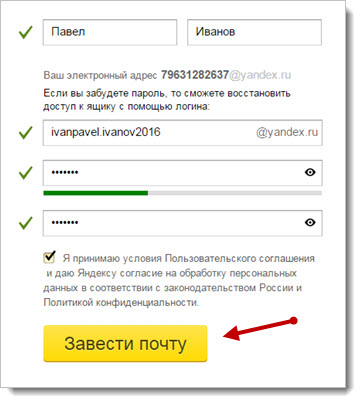 Внизу по центру располагается надпись Удалить аккаунт.
Внизу по центру располагается надпись Удалить аккаунт.
При удалении вам потребуется пароль от вашего аккаунта, а также подтверждение по смс-коду. Или ответ на контрольный вопрос, который вы вводили при регистрации.
После удаления аккаунта он замораживается на 30 дней до окончательного удаления. В этот период вы можете его восстановить, если вдруг передумали или аккаунт был удалён не вами, а каким-нибудь недоброжелателем. Удобно, не правда ли?
После окончательного удаления, аккаунт с точно таким же логином можно снова зарегистрировать в системе Яндекс почта не ранее чем через 6 месяцев.
Основные выводы
Теперь, когда вы познакомились вкратце с замечательным сервисом Яндекс почта, вы сможете без труда завести свою электронную почту и пользоваться ей.
У неё есть очень много других полезных функций, о которых вы легко узнаете самостоятельно изучив этот сайт.
Общайтесь на здоровье! Пишите друзьям и коллегам.
Если у вас остались вопросы, задавайте их в комментариях.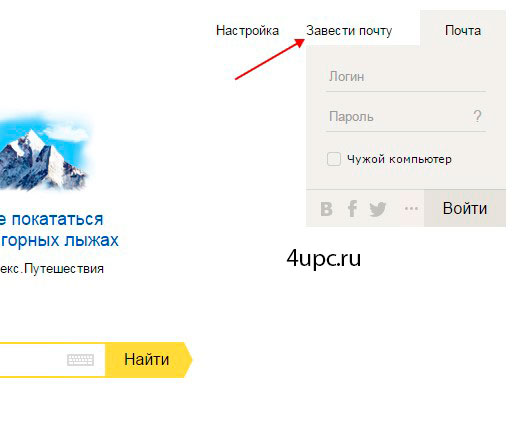 Я обязательно отвечу.
Я обязательно отвечу.
Любви вам и радости в жизни!
Регистрация с любой почтой — Яндекс ID. Справка
Многие возможности сервисов Яндекса доступны без регистрации: например, поиск в интернете, чтение новостей, просмотр видео, информация о пробках и погоде. Чтобы пользоваться дополнительными возможностями, необходимо зарегистрировать аккаунт на Яндексе.
Вы можете воспользоваться упрощенной регистрацией: достаточно указать свою почту, имя, фамилию и придумать пароль. После такой регистрации вы сможете пользоваться расширенными возможностями сервисов Яндекса. Например:
Зарегистрироваться можно одним из способов:
Откройте сервис Яндекса.
Нажмите кнопку Войти (обычно она расположена вверху справа).
В качестве логина укажите адрес почты, подойдет любой почтовый сервис. Нажмите Войти.
На указанный адрес будет отправлен код. Введите его и нажмите Далее.
Укажите имя и фамилию, нажмите Далее.

Придумайте пароль, нажмите Далее.
Нажмите Зарегистрироваться.
- Перейдите на страницу регистрации.
Укажите адрес почты, подойдет любой почтовый сервис. Нажмите Далее.
На указанный адрес будет отправлен код. Введите его и нажмите Далее.
Укажите имя и фамилию, нажмите Далее.
Придумайте пароль, нажмите Далее.
Нажмите Зарегистрироваться.
Указанный при регистрации адрес можно будет использовать в качестве логина для входа на сервисы Яндекса, а также для восстановления доступа к вашему аккаунту.
Если вы зарегистрировались с помощью своей почты, используйте ее для входа на сервисы Яндекса.Откройте любой сервис Яндекса.
Нажмите кнопку Войти (обычно она расположена вверху справа).
В качестве логина укажите свою почту, которую использовали при регистрации на Яндексе.
Нажмите кнопку Войти.

Введите пароль, который указали для этого адреса при регистрации.
Еще раз нажмите Войти.
Если вы зарегистрировались с помощью своей почты, укажите дополнительные данные для полной регистрации.
- Перейдите на страницу регистрации.
Придумайте логин для аккаунта на Яндексе.
Укажите пароль, который использовали при регистрации со своей почтой.
Укажите номер мобильного телефона или нажмите ссылку у меня нет телефона и придумайте контрольный вопрос и ответ. Если вы забудете пароль или ваш аккаунт взломают, с помощью этих данных вы сможете восстановить доступ.
Нажмите Зарегистрироваться.
После полной регистрации вы по-прежнему сможете входить на Яндекс с помощью адреса стороннего почтового сервиса или использовать для входа новый логин. Пароль в обоих случаях будет одинаковым.
Как завести почту на Яндексе
Яндекс.Почта – это бесплатный сервис электронной почты, разработанный компанией «Яндекс». Регистрация в системе будет крайне легкой, Вы сами убедитесь в этом несколькими абзацами ниже. Регистрация на почте Яндекса предоставит Вам возможность пользования не только самой почтой, но и прочими услугами Яндекса.
Регистрация в системе будет крайне легкой, Вы сами убедитесь в этом несколькими абзацами ниже. Регистрация на почте Яндекса предоставит Вам возможность пользования не только самой почтой, но и прочими услугами Яндекса.
Как завести почту на Яндексе
Следуйте подробной инструкции, чтобы завести свою почту на Яндексе.
Бланк регистрации и функционал почты
Шаг 1. После перехода на главную страницу сайта yandex.ru в верхней части экрана справа Вы найдете кнопку «Завести почту». Она ведет на стандартную форму регистрации с базовыми полями. Каждое поле кроме последнего являются обязательными.
Нажимаем кнопку «Завести почту»
Шаг 2. Пока Вы вводите данные, машина Яндекса проверяет вводимые данные. Если какая-либо информация будет заведена с ошибкой, либо с использованием недопустимых символов, Яндекс сообщит Вам об этом в информационном сообщении, выскакивающем справа от полей ввода. Все организовано так, чтобы Вам не пришлось возвращаться к предыдущим пунктам.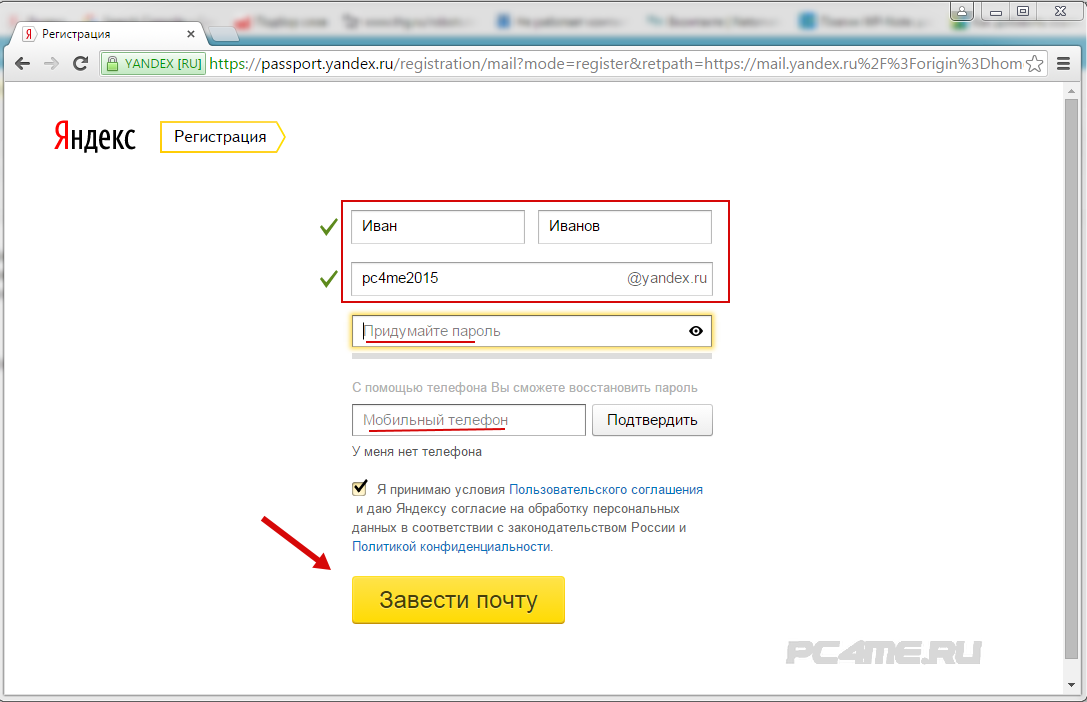
Вводим данные
Внимание! Для регистрации необязательно наличие номера мобильного телефона! При регистрации Вы заметите поле, которое необязательно для заполнения – «Номер мобильного телефона». Яндексу нужен Ваш номер, чтобы в дальнейшем использовать его в качестве меры безопасности (на него можно высылать проверочные sms). На один номер можно зарегистрировать только один почтовый ящик, что, разумеется, ограничивает возможности людей, регистрирующих несколько рабочих аккаунтов. Для таких ситуаций была использована система «проверочных вопросов». Кликните левой кнопкой мыши «У меня нет телефона», после чего бланк расширится, и появятся новые поля, обязательные для заполнения.
Указываем номер мобильного телефона
Шаг 3. После полного заполнения регистрационного бланка нажмите большую желтую кнопку «Зарегистрироваться».
Нажимаем кнопку «Зарегистрироваться»
Вы автоматически попадете в рабочее пространство Яндекс. Почты:
Почты:
- Слева расположены категории писем.
- Центральная часть отдана под ленту писем, где отображаются письма из категории, выбранной слева.
- Кнопка «Написать» для отправки писем на другие адреса.
- Поиск по Вашему почтовому ящику Яндекса. Введите слово, являющееся фрагментом нужного письма, и машина Яндекса отобразит все совпадения.
- Название Вашего почтового ящика. Удобная информация для тех, кто постоянно меняет ящики.
- Ключевые сервисы, разблокированные после регистрации: «Контакты», «Календарь», «Диск», «Деньги».
Рабочее пространство Яндекс.Почты
Важно! Команда Яндекса делает упор на совместимость с Яндекс Браузером при разработке своих сервисов. Попробуйте установить его на свой ПК и ощутить разницу в использовании Яндекс.Почты.
Доступ к Яндекс.Диску
Важный и удобный сервис Яндекса – Яндекс.Диск. Предоставляет доступ к облачному хранилищу, где пользователь может сохранять свои файлы.
- Загрузка файлов размером до 10 ГБ. Речь идет об общем объеме все загружаемых файлов. Десяти гигабайт более чем достаточно для хранения текстовых документов и небольших изображений.
- Хранение файлов неограниченное время. До тех пор, пока Ваша почта не будет удалена или заблокирована администрацией, доступ к диску и файлам остается в Вашем распоряжении.
Важный и удобный сервис Яндекса – Яндекс.Диск
- Передача файлов по защищенному соединению. Яндекс выстроил систему повышенной безопасности, чтобы сохранить файлы пользователей от злоумышленников.
- Проверка писем встроенным антивирусом. Загрузка Яндекс.Диска защищена от вирусов и прочих вредоносных программ.
- Доступ к содержимому диска между всеми устройствами пользователя. Смысл облачного хранилища как раз состоит в том, что пользователь, загрузив в него данные, может в любой момент зайти в свой аккаунт с мобильного устройства или другого компьютера и получить к ним данным.

- Получение публичных ссылок на загруженные файлы для обмена ими. Загрузив файлы в хранилище, Вы можете дать доступ к ним другим людям, сформировав специальную ссылку.
- Модерирование файлов, размещенных на сервисах Яндекс.Почта и Яндекс.Народ. Яндекс старается наилучшим образом связывать свои сервисы определенными функциями для удобства.
Видео — Как завести свою электронную почту на Яндексе
Понравилась статья?
Сохраните, чтобы не потерять!
Создать почту для своего домена на Яндексе
Заходим на сайт Яндекс.Коннект, предварительно создаем аккаунт Яндекса, если у Вас его нет.
В поле вводим Ваш домен, например,
В качестве примера в дальнейшем будет использоваться технический домен hostmail.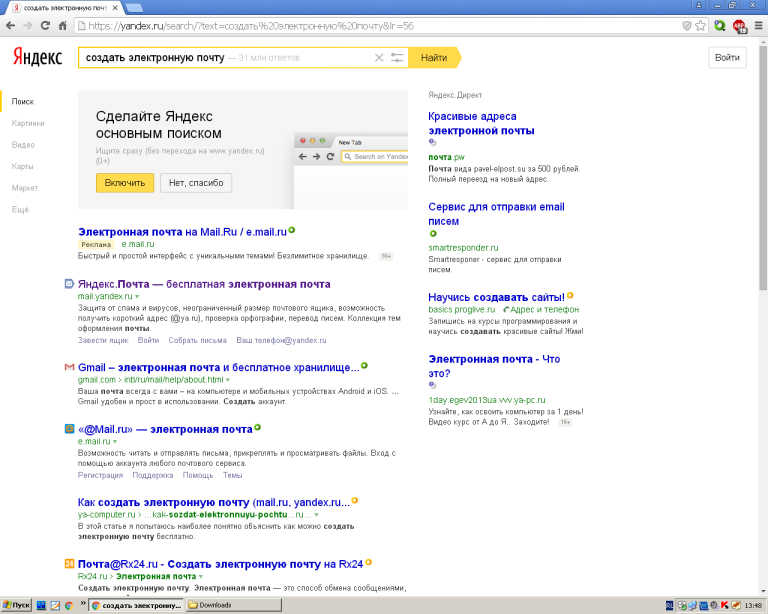 h2n.ru
h2n.ru
Вам необходимо подтвердить Ваш домен одним из трех способов. Мы рекомендуем использоваться способ подтверждения через DNS — запись.
Чтобы добавить данную ТХТ- запись к домену Вам необходимо, перейти в интерфейс управления Вашей услуги, куда добавлен данный домен и выберите раздел DNS
Выберите нужный домен и нажмите кнопку
В появившемся окне Вам необходимо нажать кнопку «Добавить запись»
Перед Вами появится окно, которое следует заполнить.
В поле «Имя записи» необходимо указать Ваш домен, в данном случае это hostmail.h2n.ru. На конце домена обязательно следует добавить точку (.), чтобы запись имя следующий вид hostmail.h2n.ru.
В разделе «Тип» выбираем «TXT».
В разделе «Значение» следует добавить запись полученую для подтверждения домена
После этого нажимаем добавить запись и ждем, когда она обновится.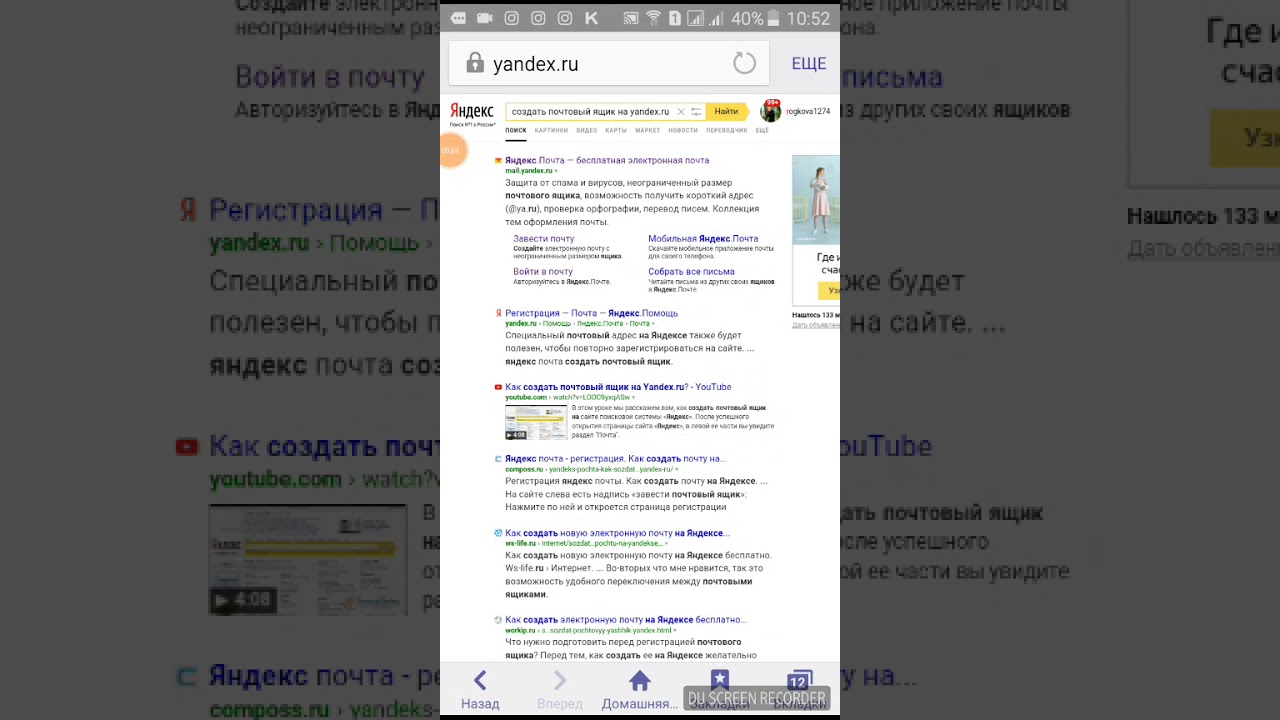
После того, как добавили запись, Вам необходимо вернуть обратно на вкладку, откуда Вы копировали данную TXT — запись и нажать кнопку «Проверить домен»
Если Вы все сделали правильно, то вы увидите обновленную страницу, где указано «Права на домен подтверждены»
Так же здесь указано «Теперь настройте для домена MX-запись». Для этого прокручиваем страницу вниз
Для настройки МХ — записей необходимо вернуть в редактор записей DNS и удалить существующие MX — записи
Далее необходимо добавить новую
В «Имя записи» указываем наш домен, в данном случае это hostmail.h2n.ru. Не забываем на конце домена, в имени записи, указывать точку (.) , как показано на скриншоте.
В «Тип» указываем «МХ».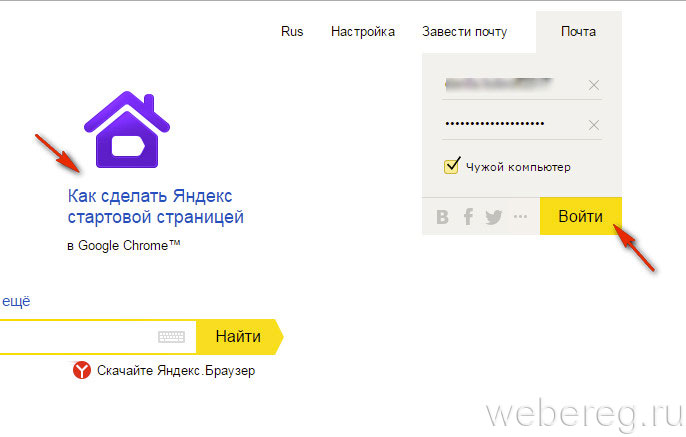 Приоритет указываем «10», как предлагает Яндекс.
Приоритет указываем «10», как предлагает Яндекс.
В «TTL» можете оставить стандартное, а можете указать как предлагает Яндекс 21600
В «Значение» указываем mx.yandex.net. На конце записи значения указываем
После этого нажимаем «Добавить запись» и ждем еще 10-15 минут.
Переходим обратно на страницу mail и жмем кнопку «Проверить МХ — запись»
Если Вы все сделали корректно, то Вы увидете надпись
Нам необходимо снизить риск попадания в спам писем, отправленных с Вашего домена. Для этого необходимо создать новую SPF-запись.
Для этого переходим опять в редактор записей DNS и удаляем уже существующую
Затем Вам необходимо нажать кнопку «Добавить запись»
Перед Вами появится окно, которое следует заполнить.
В разделе «Тип» выбираем TXT.
В разделе «Значение» следует добавить запись v=spf1 redirect=_spf.yandex.net
После этого нажимаем добавить запись и ждем, когда она обновится. Обычно данный процесс не превышает 20 минут
Далее необходимо добавить DKIM — запись
Переходим в редактор записей DNS и добавляем новую запись
В значении «Имя записи» указываем mailru._domainkey.site.ru, где site.ru Ваш домен. В данном случае данная запись будет выглядеть следующим образом mailru._domainkey.hostmail.h2n.ru.
На конце обязательно необходимо указывать точку (.)
В разделе «Тип» указывем «ТХТ»
В разделе «Значение» указываем данные DKIM — записи
Дальше жмем «Добавить запись» и ждем 10-15 минут.

Далее Вы можете настроить DMARC — задающий политику проверки входящей почты. Для этого по аналогии с DKIMпереходим редактор записей DNS и добавляем новую запись.
В разделе «Имя записи» указываем необходимо значение _dmarc.site.ru, где site.ru Ваш домен. В данном случае имя будет _dmarc.hostmail.h2n.ru. На конце имени записи не забываем добавлять точку (.)
В разделе «Тип» указываем «ТХТ»
В разделе «Значение» указываем содержимое «v=DMARC1; p=none; aspf=r; sp=none«. Настраивать DMARC можно по-разному, в зависимости от Ваших потребностей, в данном примере используется стандартный набор правил.
Далее нажимаем «Добавить запись» и на этом настройка почты для домена закончена.
Далее, Вам необходимо получить доступ к почте для домена. Для этого необходимо выполнить ряд действия:
В разделе «Пользователи» Вам необходимо добавить нового пользователя.
 Для этого введите логин и пароль для него
Для этого введите логин и пароль для негоВходим под данными только что созданного нами сотрудника на сайт https://mail.yandex.ru и получаем доступ к почте для домена.
Как создать почту на своем домене – пошаговая инструкция
Введение
В этой статье я покажу как создать почту на своем домене с помощью сервиса Яндекс.Коннект. Конечно же перед тем как создать почту на своем домене, необходимо зарегистрировать собственное доменное имя. Пошаговую инструкцию о том как это сделать, ты можешь посмотреть в статье как зарегистрировать свое доменное имя.
Немного о Яндекс.Коннект
Яндекс.Коннект — это относительно новый сервис компании Яндекс (а точнее набор сервисов), который создан для совместной работы в команде. Он включает в себя корпоративную версию Яндекс.Диска и Календаря, новый мессенджер Ямб, а также данный сервис приходит на смену и заменяет собой старую добрую Почту для домена. Подробнее можно посмотреть на Яндексе в разделе Помощь.
И в данной статье я рассмотрю процесс создания почты на домене именно в новом интерфейсе Яндекс.Коннекта, так как в ближайшем будущем именно этот способ станет основным, хотя старый интерфейс Почты для домена пока еще тоже доступен и работает.
Почему стоит использовать Яндекс для создания почты на домене?
Почтой на своем домене я пользуюсь без малого 10 лет и за это время использовал разные варианты настройки. Я советую то, чем пользуюсь сам, а также исхожу из своих потребностей и своего опыта. Так вот по моему мнению — это самый удобный вариант по следующим причинам:
- Почту легко и быстро настроить. Весь процесс создания собственной почты займет 10-15 минут.
- Есть удобные приложения Яндекса для iPhone и Android – почта всегда будет под рукой.
- Почтой можно пользоваться и через браузер, как обычной почтой на Яндексе.
- Ты сможешь пользоваться новым сервисом Яндекса — Яндекс.Коннект (может быть полезен компаниям для организации работы в команде при помощи мессенджера Ямб, общего пространства в Яндекс.
 Диске, совместного календаря и других полезных штук), а также тебе станут доступны и другие полезные и не очень сервисы компании: Яндекс.Диск, Яндекс.Деньги, Яндекс.Музыка и так далее.
Диске, совместного календаря и других полезных штук), а также тебе станут доступны и другие полезные и не очень сервисы компании: Яндекс.Диск, Яндекс.Деньги, Яндекс.Музыка и так далее.
Приступим к созданию почты
Чтобы подключить домен перейди по адресу https://connect.yandex.ru/pdd/ и ты сразу же увидишь поле для ввода имени своего домена:
Чтобы приступить к созданию почты на домене нужно ввести свой домен.Но сначала потребуется авторизоваться на Яндексе, используя существующий аккаунт, или зарегистрироваться, если у тебя его еще нет.
После авторизации вводи свое доменное имя и нажимай кнопку «Подключить бесплатно». Ты попадешь в панель управления Яндекс.Коннект, где первым делом нужно подтвердить право владения доменом. Есть три способа сделать это:
- Добавить указанный Яндексом мета-тег в код главной страницы сайта. Этот способ я не будут рассматривать, так как не у всех есть свой сайт и вообще создать почту на домене можно без наличия сайта.

- Загрузить HTML-файл на хостинг в корневую директорию сайта. И опять же, так как для создания собственной почты не обязательно наличие хостинга, то мы рассмотрим в качестве основного другой способ. Но если нужна будет помощь с этим или предыдущим способом подтверждения, то напиши об этом в комментариях или мне на почту, я помогу разобраться.
- Третий и, на мой взгляд, самый простой и удобный способ заключается в том, чтобы добавить в DNS домена указанную Яндексом TXT-запись. Это может звучать немного пугающе, если делаешь это впервые, но сейчас ты увидишь и убедишься, что на самом деле нет ничего проще.
Итак, кликни в панели управления по названию своего домена и выбери способ подтверждения «DNS-запись»:
Установка DNS-записи – самый удобный способ подтвердить домен.Здесь ты увидишь строку текста вида «yandex-verification: 6a069d3bcf0765c2», эту строку нам и нужно будет будет прописать в DNS домена.
В статье как зарегистрировать домен я показывал процесс регистрации домена через компанию Beget и сейчас мы добавим TXT-запись для домена через панель управления Beget. Если твой домен зарегистрирован в другой компании, то все действия будут аналогичными, разве что интерфейс панели управления может отличаться.
Если твой домен зарегистрирован в другой компании, то все действия будут аналогичными, разве что интерфейс панели управления может отличаться.
Заходи в панель управления Beget и переходи в раздел «Домены и поддомены»:
Переходи в раздел «Домены и поддомены».В этом разделе справа от имени домена есть возможность открыть выпадающее меню, в котором нужно выбрать пункт «Редактировать DNS»:
В выпадающем меню есть пункт «Редактировать DNS», он то нам и нужен.Ты попадешь в настройки DNS домена. Справа от имени домена нужно кликнуть на иконку с изображением карандаша, чтобы открыть режим редактирования записей домена:
Справа от названия домена есть иконка карандаша для перехода в режим редактирования.В режиме редактирования появится меню «Добавить запись», кликнув по которому нужно выбрать пункт «TXT»:
Нажми «Добавить запись» и выбери пункт «TXT».И в появившееся поле вставить ту самую строку, которую нам указал Яндекс:
В TXT-записи должна быть прописана строка, указанная Яндексом.
Но не торопись нажимать «Сохранить», ведь именно здесь и сейчас можно сразу сделать и самую главную настройку – указать сервер Яндекса в качестве сервера, принимающего почту для нашего домена. Для этого нажми на кнопку «MX-шаблоны» и выбери «Yandex»:
В MX-шаблонах выбирай Яндекс.Выбрав шаблон, нужные нам записи добавятся автоматически:
Убедись, что MX-записи были установлены и нажимай «Сохранить».Именно эти записи в DNS домена и позволят нам использовать Яндекс.Почту для создания почты на своем домене. Теперь нажимаем кнопку «Сохранить» и переходим обратно в панель управления Яндекс.Коннект, где в свою очередь нажимаем кнопку «Запустить проверку».
Сначала Яндекс проверит право владения доменом, сверив TXT-запись, а потом и наличие MX-записей. Если ты увидишь сообщение о том, что MX-записи не обнаружены, то не стоит волноваться, обновление записей может занимать какое-то время, подожди минут 10 и проверь снова. Через некоторое время данные обновятся и ты увидишь сообщение: «Домен подтвержден и готов к работе».
Добавление почтового ящика
Если тебе раньше приходилось сталкиваться со старым интерфейсом Почты для домена, то ты знаешь, что был раздел, в котором можно было создавать новые почтовые ящики.
Так вот одно из отличий Яндекс.Коннект (все отличия смотри в Помощи Яндекса) от старого сервиса состоит в том, что теперь все почтовые ящики Почты для домена становятся учетными записями сотрудников. И для того, чтобы создать почту на домене, нужно создать нового сотрудника.
Заходи в раздел «Оргструктура» и внизу будет кнопка «Добавить»:
Для создания почты в Яндекс.Коннект необходимо создать сотрудника.Кликай по кнопке, у тебя откроется форма добавления сотрудника. Среди обязательных полей ты увидишь и поле «Почта», где можешь придумать и ввести любое названия для своего ящика, а также не забудь установить надежный «Пароль». Заполняй все необходимые поля и добавляй сотрудника.
Ура. Вот и все. Как только сотрудник создан и добавлен, можно сразу же начать пользоваться собственной почтой на домене. Заходи в Яндекс.Почту, вводи логин и пароль и первым делом отправь несколько писем друзьям со своего нового адреса.
Заходи в Яндекс.Почту, вводи логин и пароль и первым делом отправь несколько писем друзьям со своего нового адреса.
Заключение
Я постарался описать процесс создания почты на домене очень подробно и сделал кучу скриншотов, чтобы даже у новичков не возникло сложностей. Однако, если вопросы все-таки будут, то задавай их в комментариях к статье, я помогу разобраться.
Итак, собственная почта у тебя уже есть. Может быть тебе нужен и сайт? Если так, то у меня есть не менее подробная пошаговая инструкция о том, как самостоятельно создать сайт на WordPress меньше чем за один день.
Яндекс Почта Руководство по настройке Outlook
Вы можете получить доступ к своей учетной записи Яндекс Почты в таких почтовых клиентах, как Microsoft Outlook, Mozilla Thunderbird и Apple Mail. Ваша учетная запись электронной почты должна быть настроена с использованием правильных настроек сервера, в противном случае вы не сможете отправлять / получать электронные письма со своей учетной записи на Яндексе.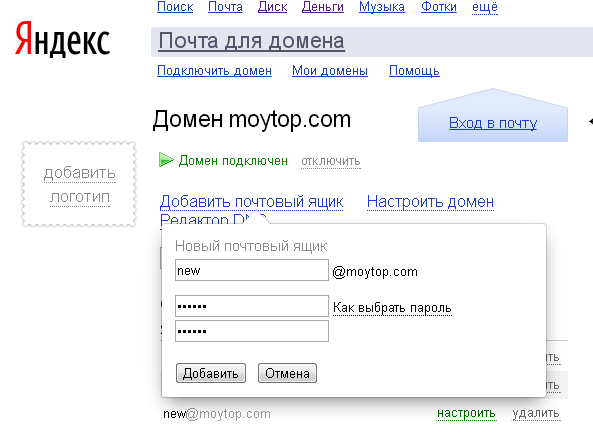
Здесь для справки приведены настройки Яндекс.Почты Outlook .
Сервер входящей почты — используйте IMAP или POP.
Яндекс.Почта Настройки IMAP
- Шаг: 1 Тип учетной записи — IMAP
- Шаг: 2 Имя сервера IMAP — imap.yandex.com
- Шаг: 4 Требуется SSL / TLS — Да
Настройки POP Яндекс почты
- Шаг: 1 Тип счета — POP3
- Шаг: 2 Имя POP-сервера — pop.yandex.com
- Шаг: 3 Порт POP — 995
- Шаг: 4 Требуется SSL / TLS — Да
Сервер исходящей почты — SMTP
- Шаг: 1 Настройки SMTP Яндекс Почты
- Шаг: 2 Тип учетной записи — SMTP
- Шаг: 3 Имя SMTP-сервера — smtp.
 yandex.com
yandex.com - Шаг: 4 Порт SMTP — 465
- Шаг: 5 Требуется SSL — Да
Основная информация о счете
- Шаг: 1 Имя пользователя / адрес электронной почты — Ваш адрес электронной почты на Яндексе
- Шаг: 2 Пароль — Пароль от электронной почты на Яндексе
Включить IMAP или POP
Перед настройкой параметров Outlook Яндекс Почты, проверьте, включена ли функция POP или IMAP в вашей учетной записи Яндекс Почты.Для этого выполните действия, указанные ниже.
Настройте учетную запись Яндекс Почты в Outlook >Подробные инструкции по настройке учетной записи Яндекс Почты с настройками сервера в Outlook 2010 приведены на этой странице.
Яндекс. Реклама: Как открыть и запустить учетную запись
Из-за довольно высокого интереса к моему недавнему сообщению «открытие учетной записи Baidu PPC», мне показалось целесообразным продолжить это с помощью еще одной из моих любимых поисковых систем, не относящихся к Google, — Яндекс.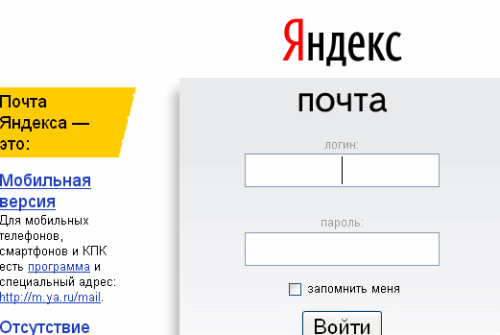 .Имея более 60% российского поискового рынка и намного более высокий рейтинг кликов по контекстной рекламе, чем у любой другой поисковой системы, вы должны использовать рекламу Яндекса. Директ, чтобы получить максимальную отдачу от российского поискового маркетинга.
.Имея более 60% российского поискового рынка и намного более высокий рейтинг кликов по контекстной рекламе, чем у любой другой поисковой системы, вы должны использовать рекламу Яндекса. Директ, чтобы получить максимальную отдачу от российского поискового маркетинга.
Итак, что нужно сделать, чтобы открыть и запустить Рекламный PPC-аккаунт Яндекса:
1. Получите себе электронный адрес на Яндексе
Как и почти во всех поисковых системах, для доступа к их платформе вам необходим адрес локальной системы. Яндекс ничем не отличается и от собственно Яндекс.Аккаунт Директ, сначала необходимо иметь аккаунт в Яндекс.Почте.
Хорошие новости! Вы можете сделать это непосредственно в интерфейсе PPC во время процесса «регистрации», а также можете связать эту учетную запись с существующей учетной записью с помощью фильтров пересылки. С другой стороны, вы также можете создать свою учетную запись электронной почты на Яндекс. Например, я могу бесплатно создать аккаунт @ markburns.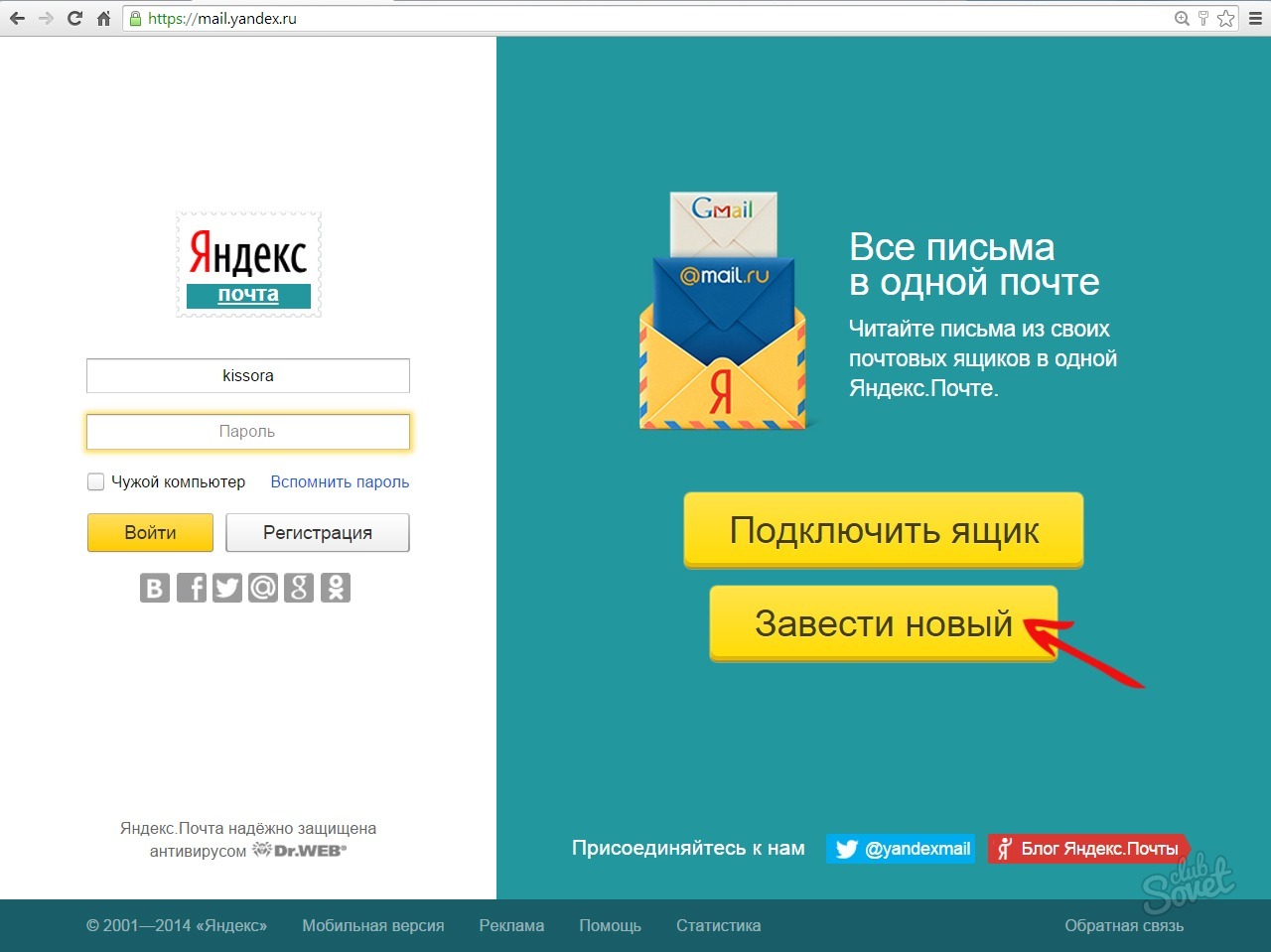 ru! Так что запуск или настройка [email protected] не будет стоить мне ничего. Удобно, если вы хотите произвести впечатление на российских клиентов (особенно если вы стартап).
ru! Так что запуск или настройка [email protected] не будет стоить мне ничего. Удобно, если вы хотите произвести впечатление на российских клиентов (особенно если вы стартап).
2. Вам понадобится русский сайт
Одно из самых больших раздражений Яндекса — русская реклама со ссылками на нерусские целевые страницы. Если вы попытаетесь это сделать, ваши объявления будут отклонены — и отклонение будет мгновенным. Яндекс использует систему модерации для любой PPC-кампании. Это означает, что все объявления и ключевые слова должны пройти модерацию Яндекс перед запуском. В отличие от Google, это не автоматическая проверка, при которой определенные элементы всегда проходят через систему, это тщательная проверка всех объявлений и ключевых слов, чтобы убедиться, что они соответствуют политике Яндекса.
Нет русскоязычного сайта? Возможно, подумайте о том, чтобы просто перевести целевую страницу с прямым призывом к действию. Российские пользователи будут иметь гораздо более высокий уровень взаимодействия с русским сайтом, но частично российский сайт все равно будет полезен.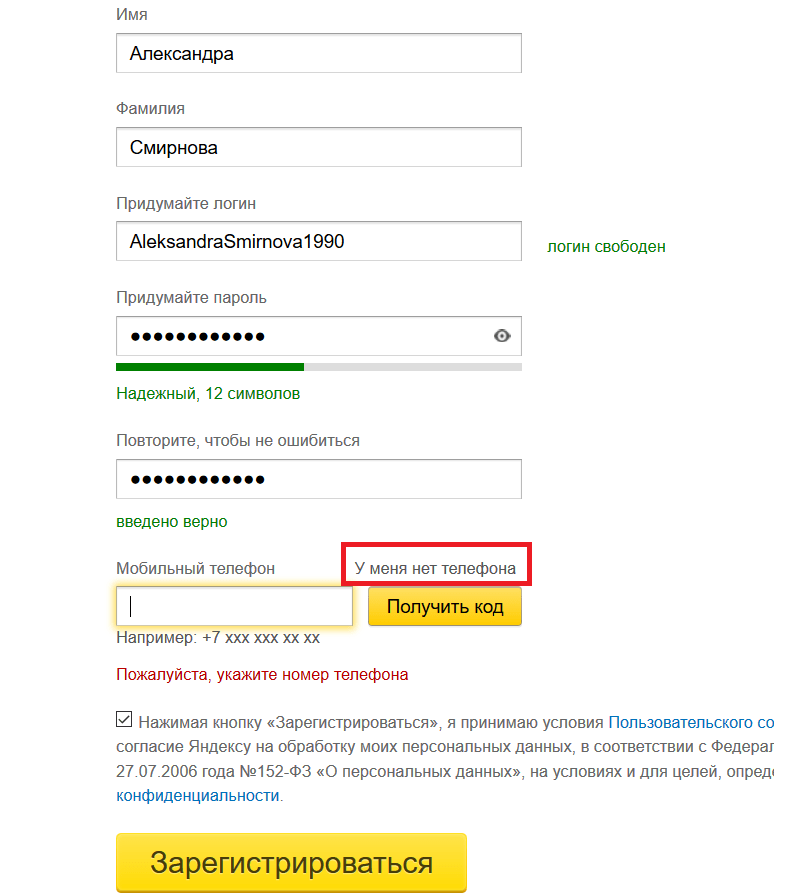 Вы можете запускать нерусские сайты через русскую контекстную рекламу, но вы должны указать целевой язык в тексте объявления. Например, мое русское PPC-объявление должно заканчиваться надписью «(сайт на английском языке)», если я веду сайт на английском языке. Но давайте будем честными, нажали бы вы на PPC-рекламу, в которой было «(русскоязычный сайт)» после выполнения поиска по домену.co.uk при поисковом запросе на английском языке — вероятно, нет.
Вы можете запускать нерусские сайты через русскую контекстную рекламу, но вы должны указать целевой язык в тексте объявления. Например, мое русское PPC-объявление должно заканчиваться надписью «(сайт на английском языке)», если я веду сайт на английском языке. Но давайте будем честными, нажали бы вы на PPC-рекламу, в которой было «(русскоязычный сайт)» после выполнения поиска по домену.co.uk при поисковом запросе на английском языке — вероятно, нет.
3. Ознакомьтесь с интерфейсом
Яндекс полностью отличается от большинства других поисковых систем. Например, в Google есть группы объявлений, в которых размещаются ключевые слова и текст объявления. В Яндексе группой объявлений становится одно объявление, за которым размещаются ключевые слова. Также существуют различия в назначении ставок, управлении бюджетом, оптимизации и т. Д. См. Мой пост «5 причин, по которым Яндекс.Директ в России лучше, чем AdWords».
Помимо различий, важно понимать интерфейс, поскольку он будет вашим единственным инструментом в создании, управлении и оптимизации вашей учетной записи PPC. Доступен автономный редактор, но он все еще находится в стадии бета-тестирования, и первые тесты напоминают мне старый редактор Yahoo, который, возможно, был худшим инструментом редактирования из когда-либо изобретенных. К тому же инструмент доступен только в России!
Доступен автономный редактор, но он все еще находится в стадии бета-тестирования, и первые тесты напоминают мне старый редактор Yahoo, который, возможно, был худшим инструментом редактирования из когда-либо изобретенных. К тому же инструмент доступен только в России!
4. Вам нужно будет говорить по-русски
Это хорошо подводит меня к следующему пункту; вам нужно будет говорить по-русски.Интерфейс в некоторой степени на английском языке. Однако, как только мы перейдем в безопасную платежную зону, английские платформы исчезнут, и мы вернемся к исходной русской версии .ru. Точно так же любые часто задаваемые вопросы, документация, контактные или консультативные ссылки — в основном на русском языке!
Интересно также, что из-за отсутствия групп объявлений нелегко определить, что означают ваши русские ключевые слова. Список объявлений для каждой кампании на русском языке. Если вы не понимаете свое объявление или ключевое слово (возможно, они были созданы внешним поставщиком), вы не сможете понять, что конкретно работает, а что нет.
Вы можете добавить теги к каждому объявлению, чтобы распределить их по категориям, но есть ограничение на количество тегов в кампании, а также эти теги отсутствуют в отчетах.
5. Будьте вежливы с менеджерами Яндекс Аккаунт
Звучит немного смешно, но заведите рекламного менеджера Яндекса и сделайте его своим лучшим другом!
Google пытался продвинуть идею, что любой малый бизнес может использовать Adwords и что личные менеджеры аккаунтов Google помогут им независимо от их бюджета.И, честно говоря, мы это видели! Служба поддержки Яндекса также отлично подойдет, если вы тратите достаточно денег через контекстную рекламу, но они также почти невидимы, если вы тратите меньше их «порога».
С точки зрения агентства, уловка состоит в том, чтобы найти себе хорошего менеджера по работе с клиентами с высокими расходами, а затем попросить их помощи для счетов с более низкими расходами. Теоретически они не должны вам помогать, но как вы можете отклонить просьбу лучшего друга? И они действительно здорово помогают. Они будут переводить деньги, перемещать бюджет, разрешать постоплату и даже оптимизировать вашу учетную запись для вас.
Они будут переводить деньги, перемещать бюджет, разрешать постоплату и даже оптимизировать вашу учетную запись для вас.
С индивидуальной точки зрения это сложнее, потому что у вас вообще может не быть такого бюджета. Я советую сразу придерживаться максимально полного бюджета, а затем неуклонно снижать расходы до оптимального уровня. Это может означать, что в течение нескольких месяцев после этого месяца с высокими расходами на момент запуска вы будете тратить меньше, чем обычно, но у вас будет мощный друг в Яндексе!
Это несколько общих советов, которые помогут вам открыть и запустить Яндекс.Прямая учетная запись PPC. Чтобы действительно добиться успеха в Яндекс Рекламе, вы должны хорошо понимать платформу, а также понимать свой рынок и пользователей в России. В этом вам поможет поиск подходящего международного маркетингового агентства.
Что еще можно придумать, чтобы помочь потерявшимся путешественникам Яндекс.Директа? Есть ли дополнительные вопросы, на которые вы хотите ответить?
https://webattach.
 mail.yandex.net/message_part_real/?sid=YWVzX3NpZDp7ImFlc0tleUlkIjoiMTc4IiwiaG1hY0tleUlkIjoiMTc4IiwiaXZCYXNlNjQiOiJNdi95d0ErRWRXRVVaY1lPdnMzazV3PT0iLCJzaWRCYXNlNjQiOiJHYjJvVVpnMTY5S1l6dXV0VDlYNTNPTWk5S2Y4REJkdjVBVHU2NjR2U1c4K0VicnkvM0hmOVZjbVNUYkJpaWh4VDNEcEgybU9FU2ErM1VFaUZ2OVViWUMrYkZqTVBPRnlMUlBHYVUzSW1jR1dQdGFkc1VnMG8vRUU4SHE4bitPTCIsImhtYWNCYXNlNjQiOiJpc25wQmZpM1loWUtmeVNMZzR4UUZOUytLb1llV0tuRzRRbk52S3Bvc1ZJPSJ9&name=Emision-de-factura1103.zip | ANY.RUN — Бесплатная песочница для вредоносных программ онлайн
mail.yandex.net/message_part_real/?sid=YWVzX3NpZDp7ImFlc0tleUlkIjoiMTc4IiwiaG1hY0tleUlkIjoiMTc4IiwiaXZCYXNlNjQiOiJNdi95d0ErRWRXRVVaY1lPdnMzazV3PT0iLCJzaWRCYXNlNjQiOiJHYjJvVVpnMTY5S1l6dXV0VDlYNTNPTWk5S2Y4REJkdjVBVHU2NjR2U1c4K0VicnkvM0hmOVZjbVNUYkJpaWh4VDNEcEgybU9FU2ErM1VFaUZ2OVViWUMrYkZqTVBPRnlMUlBHYVUzSW1jR1dQdGFkc1VnMG8vRUU4SHE4bitPTCIsImhtYWNCYXNlNjQiOiJpc25wQmZpM1loWUtmeVNMZzR4UUZOUytLb1llV0tuRzRRbk52S3Bvc1ZJPSJ9&name=Emision-de-factura1103.zip | ANY.RUN — Бесплатная песочница для вредоносных программ онлайн2788
iexplore.exe
ключ удаления
HKEY_LOCAL_MACHINE \ ПРОГРАММНОЕ ОБЕСПЕЧЕНИЕ \ Microsoft \ SystemCertificates \ AuthRoot \ Certificates \ A8985D3A65EptingC4B2D7D66D40C6DD2FB19C5436
(по умолчанию)
2788
iexplore.exe
ключ удаления
HKEY_LOCAL_MACHINE \ SOFTWARE \ Microsoft \ SystemCertificates \ AuthRoot \ Certificates \ D4DE20D05E66FC53FE1A50882C78DB2852CAE474
(по умолчанию)
2788
iexplore. exe
exe
написать
HKEY_CURRENT_USER \ Software \ Microsoft \ Internet Explorer \ UrlBlockManager
NextCheckForUpdateLowDateTime
234598646
2788
iexplore.exe
написать
HKEY_CURRENT_USER \ Software \ Microsoft \ Internet Explorer \ UrlBlockManager
NextCheckForUpdateHighDateTime
30876274
2788
iexplore.exe
написать
HKEY_CURRENT_USER \ Software \ Microsoft \ Windows \ CurrentVersion \ Internet Settings \ ZoneMap
UNCAsIntranet
0
2788
iexplore.exe
написать
HKEY_CURRENT_USER \ Software \ Microsoft \ Windows \ CurrentVersion \ Internet Settings \ ZoneMap
AutoDetect
1
2788
iexplore.exe
написать
HKEY_CURRENT_USER \ Software \ Microsoft \ Windows \ CurrentVersion \ Ext \ Stats \ {761497BB-D6F0-462C-B6EB-D4DAF1D92D43} \ iexplore
Тип
3
2788
iexplore.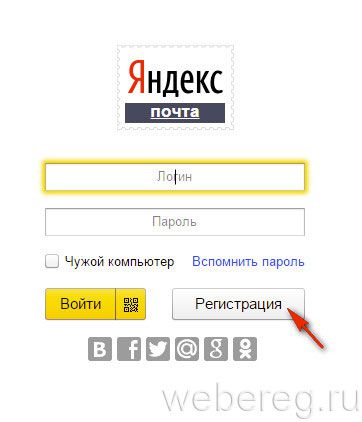 exe
exe
написать
HKEY_CURRENT_USER \ Software \ Microsoft \ Windows \ CurrentVersion \ Internet Settings \ 5.0 \ Кэш \ Содержимое
CachePrefix
2788
iexplore.exe
написать
HKEY_CURRENT_USER \ Software \ Microsoft \ Windows \ CurrentVersion \ Ext \ Stats \ {B4F3A835-0E21-4959-BA22-42B3008E02FF} \ iexplore
Заблокировано
6
2788
iexplore.exe
написать
HKEY_CURRENT_USER \ Software \ Microsoft \ Windows \ CurrentVersion \ Internet Settings \ Connections
SavedLegacySettings
46000000A5000000010000000000000000000000000000000000000000000000C0E333BBEAB1D301000000000000000000000000020000001700000000000000FE800000000000007D6CB050D9C573F70B000000000000006D00330032005C004D00530049004D004700330032002E0064006C000100000004AA400014AA4000040000000000000000000000000000000000000000000000000000000000000000000000000000000000000000000000000000000000000002000000C0A8016400000000000000000000000000000000000000000800000000000000805D3F00983740000008000002000000000000600000002060040000B8A94000020000008802000060040000B8A9400004000000F8010000B284000088B64000B84B400043003A000000000000000000000000000000000000000000
2788
iexplore. exe
exe
написать
HKEY_CURRENT_USER \ Software \ Microsoft \ Windows \ CurrentVersion \ Internet Settings \ Zones
SecuritySafe
1
2788
iexplore.exe
написать
HKEY_CURRENT_USER \ Software \ Microsoft \ Internet Explorer \ Main \ WindowsSearch
Время обновления
FEBC49FC7122D701
2788
iexplore.exe
написать
HKEY_CURRENT_USER \ Software \ Microsoft \ Internet Explorer \ Main
Совместимость Флаги
0
2788
iexplore.exe
написать
HKEY_CURRENT_USER \ Software \ Microsoft \ Windows \ CurrentVersion \ Internet Settings \ 5.0 \ Cache \ Cookies
CachePrefix
Cookie:
2788
iexplore.exe
написать
HKEY_CURRENT_USER \ Software \ Microsoft \ Windows \ CurrentVersion \ Internet Settings \ 5.0 \ Cache \ History
CachePrefix
Посещали:
2788
iexplore.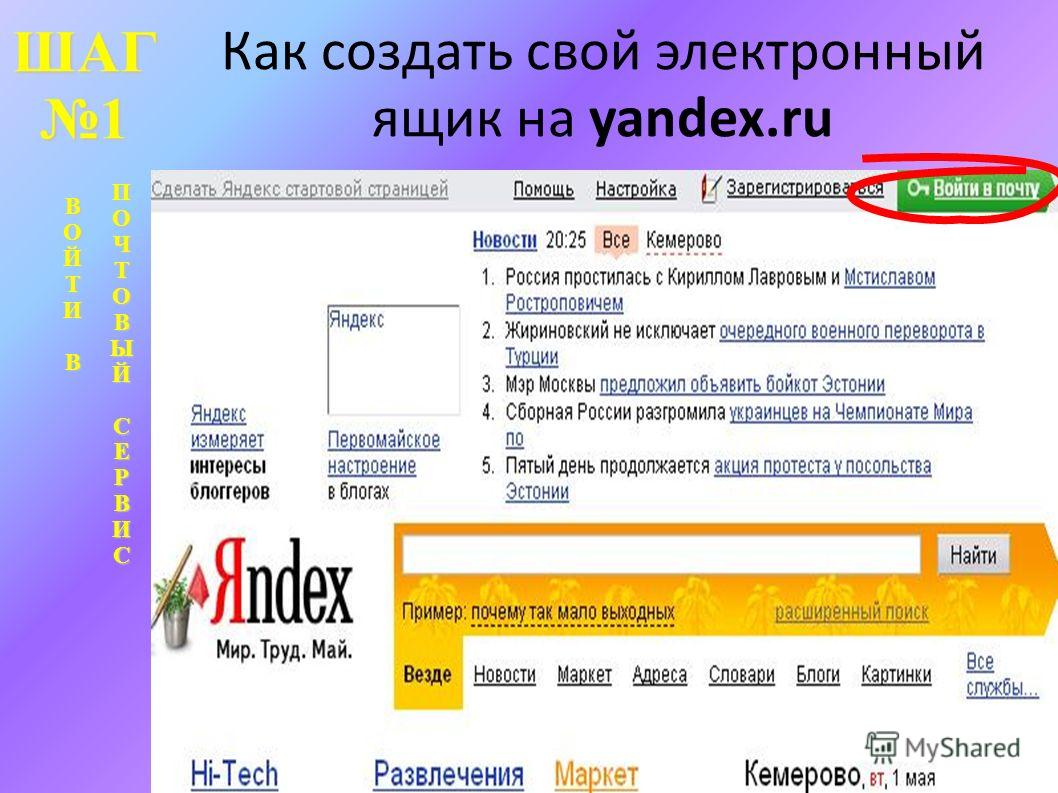 exe
exe
написать
HKEY_CURRENT_USER \ Software \ Microsoft \ Windows \ CurrentVersion \ Internet Settings
ProxyEnable
0
2788
iexplore.exe
написать
HKEY_CURRENT_USER \ Software \ Microsoft \ Windows \ CurrentVersion \ Ext \ Stats \ {B4F3A835-0E21-4959-BA22-42B3008E02FF} \ iexplore
Количество
7
2788
iexplore.exe
написать
HKEY_CURRENT_USER \ Software \ Microsoft \ Internet Explorer \ Recovery \ Active
{39BAAE0F-8E65-11EB-89FC-1203334A04AF}
0
2788
iexplore.exe
написать
HKEY_CURRENT_USER \ Software \ Microsoft \ Internet Explorer \ Main
Полноэкранный
№
2788
iexplore.exe
написать
HKEY_CURRENT_USER \ Software \ Microsoft \ Windows \ CurrentVersion \ Ext \ Stats \ {761497BB-D6F0-462C-B6EB-D4DAF1D92D43} \ iexplore
Количество
7
2788
iexplore.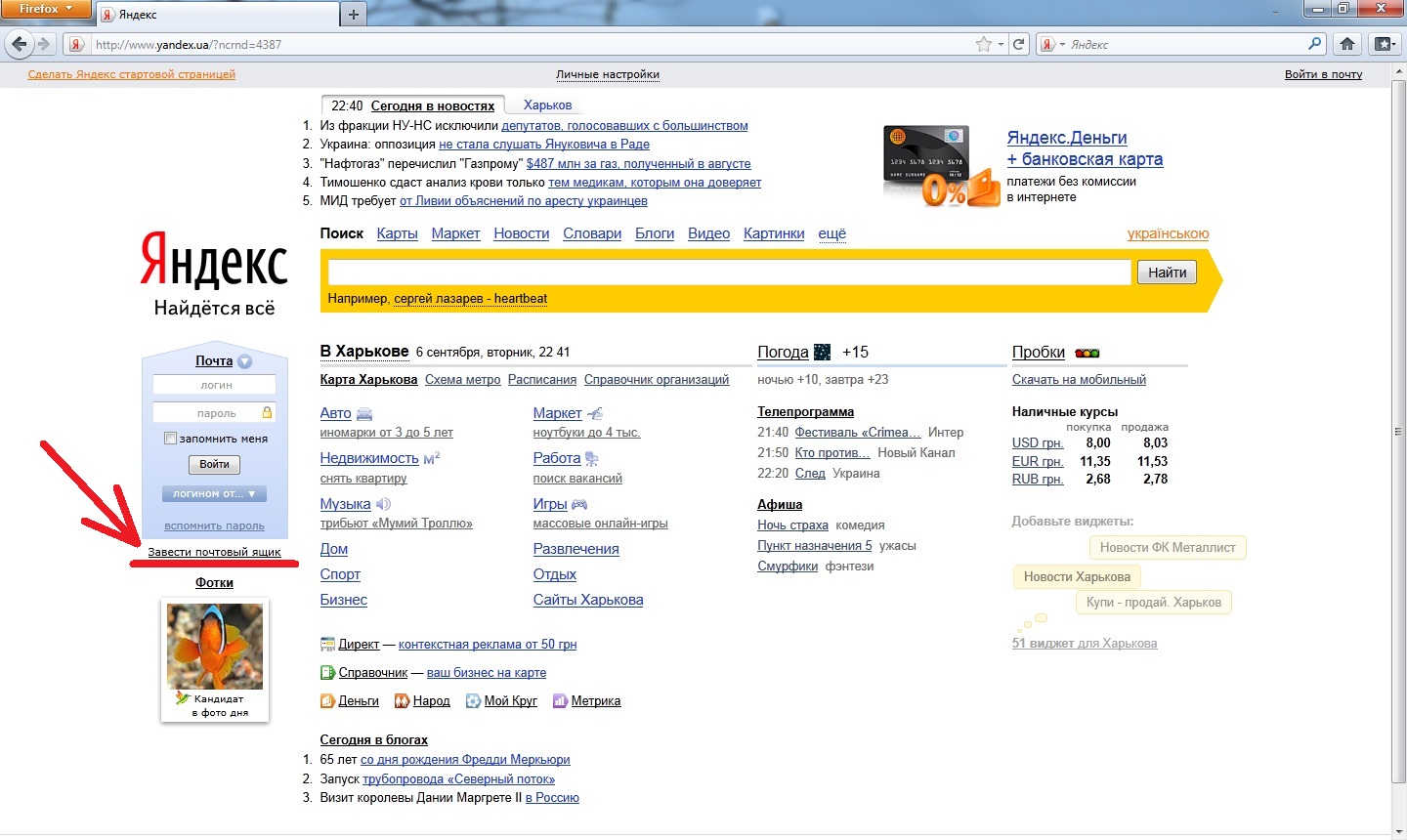 exe
exe
написать
HKEY_CURRENT_USER \ Software \ Microsoft \ Internet Explorer \ Main
Размещение окон
2C0000000200000003000000FFFFFFFFFFFFFFFFFFFFFFFFFFFFFF20000000200000004003000078020000
2788
iexplore.exe
написать
HKEY_CURRENT_USER \ Software \ Microsoft \ Windows \ CurrentVersion \ Ext \ Stats \ {761497BB-D6F0-462C-B6EB-D4DAF1D92D43} \ iexplore
Время
E507030005001A0012003A0013008200
2788
iexplore.exe
написать
HKEY_CURRENT_USER \ Software \ Microsoft \ Internet Explorer \ Recovery \ PendingRecovery
Активный
0
2788
iexplore.exe
написать
HKEY_CURRENT_USER \ Software \ Microsoft \ Windows \ CurrentVersion \ Ext \ Stats \ {B4F3A835-0E21-4959-BA22-42B3008E02FF} \ iexplore
Время
E507030005001A0012003A0013008200
2788
iexplore.exe
написать
HKEY_CURRENT_USER \ Software \ Microsoft \ Windows \ CurrentVersion \ Ext \ Stats \ {761497BB-D6F0-462C-B6EB-D4DAF1D92D43} \ iexplore
Заблокировано
6
2788
iexplore.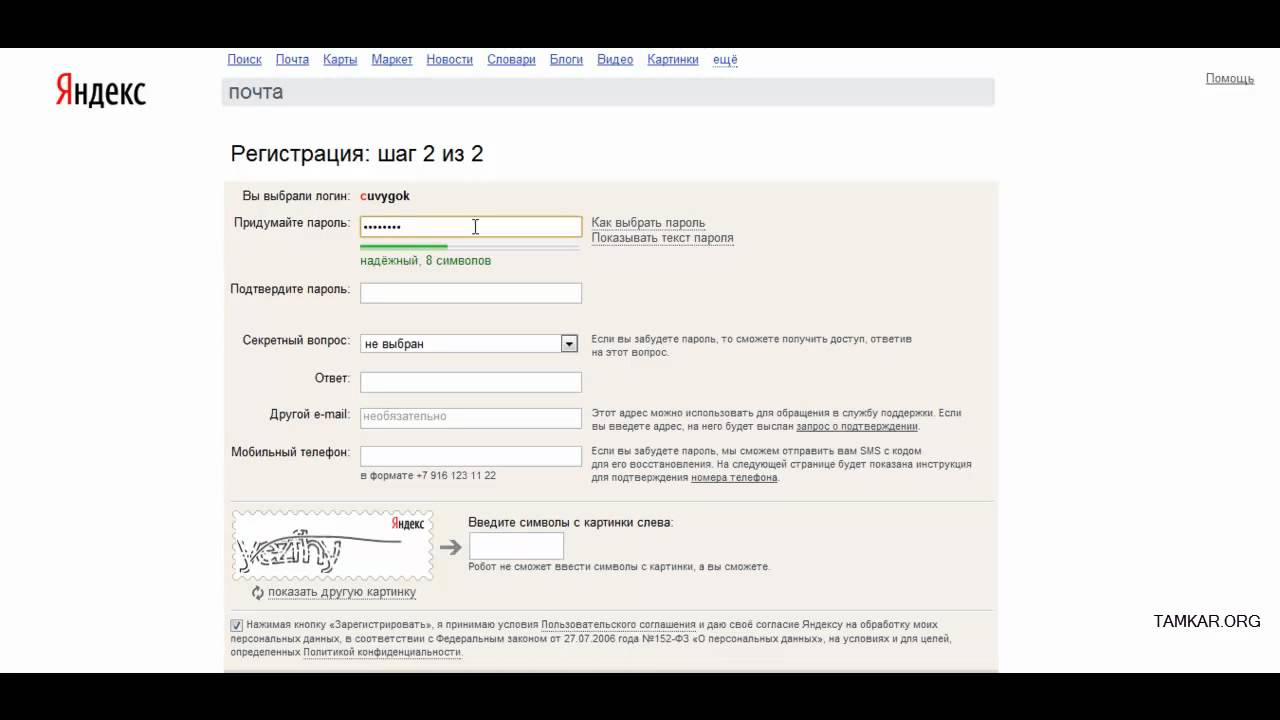 exe
exe
написать
HKEY_CURRENT_USER \ Software \ Microsoft \ Windows \ CurrentVersion \ Ext \ Stats \ {B4F3A835-0E21-4959-BA22-42B3008E02FF} \ iexplore
Тип
3
2788
iexplore.exe
написать
HKEY_CURRENT_USER \ Software \ Microsoft \ Windows \ CurrentVersion \ Ext \ Stats \ {DBC80044-A445-435B-BC74-9C25C1C588A9} \ iexplore
Количество
7
2788
iexplore.exe
написать
HKEY_CURRENT_USER \ Software \ Microsoft \ Windows \ CurrentVersion \ Ext \ Stats \ {DBC80044-A445-435B-BC74-9C25C1C588A9} \ iexplore
Время
E507030005001A0012003A0013008200
2788
iexplore.exe
написать
HKEY_CURRENT_USER \ Software \ Microsoft \ Windows \ CurrentVersion \ Ext \ Stats \ {DBC80044-A445-435B-BC74-9C25C1C588A9} \ iexplore
Тип
3
2788
iexplore.exe
написать
HKEY_CURRENT_USER \ Software \ Microsoft \ Windows \ CurrentVersion \ Ext \ Stats \ {DBC80044-A445-435B-BC74-9C25C1C588A9} \ iexplore
Заблокировано
6
2788
iexplore. exe
exe
написать
HKEY_CURRENT_USER \ Software \ Microsoft \ Internet Explorer \ PhishingFilter
ClientSupported_MigrationTime
860212FD7122D701
2788
iexplore.exe
написать
HKEY_CURRENT_USER \ Software \ Microsoft \ Internet Explorer \ MINIE
TabBandWidth
500
2788
iexplore.exe
написать
HKEY_CURRENT_USER \ Software \ AppDataLow \ Software \ Microsoft \ RepService
и
7B00350034003800440045004100310046002D0035004600320045002D0034004300450046002D0041003700360030002D0035004200300370042003800420034003000370035007D00
2788
iexplore.exe
написать
HKEY_CURRENT_USER \ Software \ Microsoft \ Windows \ CurrentVersion \ Explorer \ Discardable \ PostSetup \ Component Categories \ {56FFCC30-D398-11D0-B2AE-00A0C908FA49} \ Enum
Реализация
1C00000001000000E507030005001A0012003A001D00540000000000
2788
iexplore.exe
написать
HKEY_CURRENT_USER \ Software \ Microsoft \ Windows \ CurrentVersion \ Explorer \ Discardable \ PostSetup \ Component Categories \ {56FFCC30-D398-11D0-B2AE-00A0C908FA49} \ Enum
Реализация
1C00000001000000E507030005001A0012003A001D00630000000000
2788
iexplore.exe
написать
HKEY_CLASSES_ROOT \ Локальные настройки \ MuiCache \ 13D \ 52C64B7E
@% SystemRoot% \ System32 \ fveui.dll, -843
Шифрование диска BitLocker
2788
iexplore.exe
написать
HKEY_CLASSES_ROOT \ Локальные настройки \ MuiCache \ 13D \ 52C64B7E
Список языков
en-US
2788
iexplore.exe
написать
HKEY_CURRENT_USER \ Software \ Microsoft \ Internet Explorer \ VersionManager
LastUpdateHighDateTime
30876274
2788
iexplore.exe
написать
HKEY_CURRENT_USER \ Software \ Microsoft \ Internet Explorer \ UrlBlockManager
HashFileVersionLowPart
2
2788
iexplore.exe
написать
HKEY_CURRENT_USER \ Software \ Microsoft \ Internet Explorer \ UrlBlockManager
NextCheckForUpdateLowDateTime
1785765096
2788
iexplore.exe
написать
HKEY_CLASSES_ROOT \ Локальные настройки \ MuiCache \ 13D \ 52C64B7E
@% SystemRoot% \ System32 \ fveui.dll, -844
Агент восстановления данных BitLocker
2788
iexplore.exe
написать
HKEY_CURRENT_USER \ Software \ Microsoft \ Internet Explorer \ VersionManager
LastCheckForUpdateLowDateTime
547879896
2788
iexplore.exe
написать
HKEY_CURRENT_USER \ Software \ Microsoft \ Internet Explorer \ VersionManager
LastTTLLowDateTime
1251635200
2788
iexplore.exe
написать
HKEY_CLASSES_ROOT \ Локальные настройки \ MuiCache \ 13D \ 52C64B7E
@% SystemRoot% \ system32 \ qagentrt.dll, -10
Проверка работоспособности системы
2788
iexplore.exe
написать
HKEY_LOCAL_MACHINE \ ПРОГРАММНОЕ ОБЕСПЕЧЕНИЕ \ Microsoft \ SystemCertificates \ AuthRoot \ Certificates \ A8985D3A65EptingC4B2D7D66D40C6DD2FB19C5436
Капля
04000000010000001000000079E4A9840D7D3A96D7C04FE2434C892E0F0000000100000014000000B34DDD372ED92E8F2ABFBB9E20A9D31F204F194B030000000100000014000000A8985D3A65E5E5C4B2D7D66D40C6DD2FB19C54361D000000010000001000000059779E39E21A2E3DFCED6857ED5C5FD90B000000010000001200000044006
000100000034000000303206082B0601050507030106082B0601050507030206082B0601050507030406082B0601050507030306082B060105050703081
0001000000100000000F3A0527D242DE2DC98E5CFCB1E991EE2000000001000000B3030000308203AF30820297A0030201020210083BE0566B1A1756AC95991C74A300D06092A864886F70D01010505003061310B300
5504061302555331153013060355040A130C446967694365727420496E6331193017060355040B13107777772E64696769636572742E636F6D3120301E0603550403 1317446967694365727420476C6F62616C20526F6F74204341301E170D3036313131303030303030305A170D3331313131303030303030305A3061310B3005504061302555331153013060355040A130C446967694365727420496E6331193017060355040B13107777772E64696769636572742E636F6D3120301E06035504031317446967694365727420476C6F62616C20526F6F7420434130820122300D06092A864886F70D01010105000382010F003082010A0282010100E23BE11172DEA8A4D3A357AA50A28F0B7790C9A2A5EE12CE965B010920CC0193A74E30B753F743C46 9DE28D22DD870640008109CECE1B83BFDFCD3B7146E2D666C705B37627168F7B9E1E957DEEB748A308DAD6AF7A0C37F4A5D1FBC17F8ABBEEE28D7747F7A78995985686E5C23324BBF4EC0E85A6DE370BF7710BFFC01F685D9A844105832A97518D5D1A2BE47E2276AF49A33F848BD45FB43A84BFA1AA4A4C7D3ECF4F5F6C765EA04B37919EDC22E66DCE141A8E6ACBFECDB3146417C75B299E32BFF2EEFAD30B42D4ABB74132DA0CD4EFF881D5BB8D583FB51BE84928A270DA3104DDF7B216F24C0A4E07A8ED4A3D5EB57FA390C3AF270203010001A3633061300E0603551D0F0101FF040403020186300F0603551D130101FF040530030101FF301D0603551D0E0416041403DE 503556D14CBB66F0A3E21B1BC397B23DD155301F0603551D2304183016801403DE503556D14CBB66F0A3E21B1BC397B23DD155300D06092A864886F70D01010505000382010100CB9C37AA4813120AFADD449C4F52B0F4DFAE04F5797908A32418FC4B2B84C02DB9D5C7FEF4C11F58CBB86D9C7A74E79829AB11B5E370A0A1CD4C8899938C9170E2AB0F1CBE93A9FF63D5E40760D3A3BF9D5B09F1D58EE353F48E63FA3FA7DBB466DF6266D6D16E418DF22DB5EA774A9F9D58E22B59C04023ED2D2882453E7954922698E08048A837EFF0D6796016DEACE80ECD6EAC4417382F49DAE1453E2AB93653CF3A5006F72EE8C457496C612118D504AD783C2C3A806BA7EBAF1514E9D889C1B9386CE2916C8AFF64B977255730C01B24A3E1DCE9DF477CB5B424080530EC2DBD0BBF45BF50B9A9F3EB980112ADC888C698345F8D0A3CC6E9D595956DDE
2788
iexplore.exe
написать
HKEY_CURRENT_USER \ Software \ Microsoft \ Internet Explorer \ VersionManager
LastCheckForUpdateHighDateTime
30876274
2788
iexplore.exe
написать
HKEY_CURRENT_USER \ Software \ Microsoft \ Internet Explorer \ VersionManager
LastTTLHighDateTime
50
2788
iexplore.exe
написать
HKEY_CLASSES_ROOT \ Локальные настройки \ MuiCache \ 13D \ 52C64B7E
@% SystemRoot% \ system32 \ p2pcollab.dll, -8042
Одноранговое доверие
2788
iexplore.exe
написать
HKEY_CLASSES_ROOT \ Локальные настройки \ MuiCache \ 13D \ 52C64B7E
@% SystemRoot% \ system32 \ dnsapi.dll, -103
Доверие сервера системы доменных имен (DNS)
2788
iexplore.exe
написать
HKEY_CURRENT_USER \ Software \ Microsoft \ Internet Explorer \ UrlBlockManager
NextCheckForUpdateHighDateTime
30876324
2788
iexplore.exe
написать
HKEY_CURRENT_USER \ Software \ Microsoft \ Internet Explorer \ VersionManager
LastUpdateLowDateTime
547723646
2788
iexplore.exe
написать
HKEY_CURRENT_USER \ Software \ Microsoft \ Internet Explorer \ UrlBlockManager
HashFileVersionHighPart
0
2788
iexplore.exe
написать
HKEY_LOCAL_MACHINE \ SOFTWARE \ Microsoft \ SystemCertificates \ AuthRoot \ Certificates \ D4DE20D05E66FC53FE1A50882C78DB2852CAE474
Капля
040000000100000010000000ACB694A59C17E0D791529BB19706A6E40F0000000100000014000000CE0E658AA3E847E467A147B30491
D055E6F030000000100000014000000D4DE20D05E66FC53FE1A50882C78DB2852CAE4741D0000000100000010000000918AD43A9475F78BB5243DE886D8103C140000000100000014000000E59D5930824758CCACFA085436867B3AB5044DF062000000010000002000000016AF57A9F676B0AB126095AA5EBADEF22AB31119D644AC95CD4B93DBF3F26AEB0B000000010000003000000044006006 006500720074002000420061006C00740069006D006F0072006500200052006F006F0074000000000010000003E000000303C06082B0601050507030106082B0601050507030406082B0601050507030206082B0601050507030306082B0601050507030
2B0601050507030853000000010000006200000030603020060A2B06010401B13E01640130123010060A2B0601040182373C0101030200C0301F06096086480186FD6C020130123010060A2B0601040182373C0101030200C0301B060567810C010130123010060A2B0601040182373C0101030200C01
00010000001000000068CB42B035EA773E52EF50ECF50EC52920000000010000007B030000308203773082025FA00302010202040200 00B9300D06092A864886F70D0101050500305A310B300
5504061302494531123010060355040A130942616C74696D6F726531133011060355040B130A43796265725472757374312230200603550403131942616C74696D6F7265204379626572547275737420526F6F74301E170D3030303531323138343630305A170D3235303531323233353930305A305A310B3005504061302494531123010060355040A130942616C74696D6F726531133011060355040B130A43796265725472757374312230200603550403131942616C74696D6F7265204379626572547275737420526F6F7430820122300D06092A864886F70D01010105000382010F003082010A0282010100A304BB22AB983D57E826729AB579D429E2E1E89580B1B0E35B8E2B299A64DFA15DEDB009056DDB282ECE62A262FEB488DA12EB38EB219DC0412B01527B8877D31C8FC7BAB988B56A09E773E81140A7D1CCCA628D2DE58F0BA650D2A850C328EAF5AB25878A9A961CA967B83F0CD5F7F952132FC21BD57070F08FC012CA06CB9AE1D9CA337A77D6F8ECB9F16844424813D2C0C2A4AE5E60FEB6A605FCB4DD075902D459189863F5A563E0900C7D5DB2067AF385EAEBD403AE5E843E5FFF15ED69BCF939367275CF77524DF3C9902CB93DE5C923533F1F2498215C079929BDC63AECE76E863A6B97746333 BD681831F0788D76BFFC9E8E5D2A86A74D90DC271A3010001A3453043301D0603551D0E04160414E59D5930824758CCACFA085436867B3AB5044DF030120603551D130101FF040830060101FF020103300E0603551D0F0101FF040403020106300D06092A864886F70D01010505000382010100850C5D8EE46F51684205A0DDBB4F27258403BDF764FD2DD730E3A41017EBDA2929B6793F76F6191323B8100AF958A4D46170BD04616A128A17D50ABDC5BC307CD6E90C258D86404FECCCA37E38C637114FEDDD68318E4CD2B30174EEBE755E07481A7F70FF165C84C07985B805FD7FBE6511A30FC002B4F852373904D5A9317A18BFA02AF41299F7A34582E33C5EF59D9EB5C89E7C2EC8A49E4E08144B6DFD706D6B1A63BD64E61FB7CEF0F29F2EBB1BB7F250887392C2E2E3168D9A3202AB8E18DDEEE7E35AB90AF3E30947AD0333DA7650FF5FC8E9E62CF47442C015DBB1DB532D247D2382ED0FE81DC326A1EB5EE3CD5FCE7811D19C32442EA6339A9 2788
iexplore.exe
написать
HKEY_CURRENT_USER \ Software \ Microsoft \ Internet Explorer \ DomainSuggestion
NextUpdateDate
323550072
2788
iexplore.exe
написать
HKEY_CURRENT_USER \ Software \ Microsoft \ Internet Explorer \ DomainSuggestion \ FileNames
en-US
en-US.1
2788
iexplore.exe
написать
HKEY_CURRENT_USER \ Software \ Microsoft \ Internet Explorer \ Main
ЗагрузитьWindowPlacement
2C0000000000000000000000FFFFFFFFFFFFFFFFFFFFFFFFFFFFFF14010000480000009403000028020000
1884
iexplore.exe
написать
HKEY_CURRENT_USER \ Software \ Microsoft \ Windows \ CurrentVersion \ Internet Settings \ 5.0 \ LowCache \ Content
CachePrefix
1884
iexplore.exe
написать
HKEY_CURRENT_USER \ Software \ Microsoft \ Windows \ CurrentVersion \ Internet Settings \ 5.0 \ LowCache \ History
CachePrefix
Посещали:
1884
iexplore.exe
написать
HKEY_CURRENT_USER \ Software \ Microsoft \ Windows \ CurrentVersion \ Internet Settings \ 5.0 \ LowCache \ Cookies
CachePrefix
Cookie:
2800
WinRAR.exe
написать
HKEY_CURRENT_USER \ Программное обеспечение \ WinRAR \ Интерфейс \ Темы
ShellExtIcon
2800
WinRAR.exe
написать
HKEY_CURRENT_USER \ Программное обеспечение \ WinRAR \ Интерфейс \ Темы
ShellExtBMP
2800
WinRAR.exe
написать
HKEY_CLASSES_ROOT \ Локальные настройки \ MuiCache \ 13D \ 52C64B7E
Список языков
en-US
2800
WinRAR.exe
написать
HKEY_CLASSES_ROOT \ Локальные настройки \ MuiCache \ 13D \ 52C64B7E
@C: \ Windows \ system32 \ NetworkExplorer.dll, -1
Сеть
2800
WinRAR.exe
написать
HKEY_CURRENT_USER \ Software \ WinRAR \ FileList \ FileColumnWidths
тип
120
2800
WinRAR.exe
написать
HKEY_CURRENT_USER \ Software \ WinRAR \ FileList \ FileColumnWidths
размер
80
2800
WinRAR.exe
написать
HKEY_CLASSES_ROOT \ Локальные настройки \ MuiCache \ 13D \ 52C64B7E
@C: \ Windows \ System32 \ wshext.dll, -4802
Файл сценария VBScript
2800
WinRAR.exe
написать
HKEY_CURRENT_USER \ Программное обеспечение \ WinRAR \ ArcHistory
0
C: \ Users \ admin \ Downloads \ Emision-de-factura1103.zip
2800
WinRAR.exe
написать
HKEY_CURRENT_USER \ Software \ WinRAR \ FileList \ FileColumnWidths
название
120
2800
WinRAR.exe
написать
HKEY_CURRENT_USER \ Software \ WinRAR \ FileList \ FileColumnWidths
время
100
2800
WinRAR.exe
написать
HKEY_CURRENT_USER \ Software \ Microsoft \ Windows \ CurrentVersion \ Internet Settings \ ZoneMap
UNCAsIntranet
0
2800
WinRAR.exe
написать
HKEY_CURRENT_USER \ Software \ Microsoft \ Windows \ CurrentVersion \ Internet Settings \ ZoneMap
AutoDetect
1
2800
WinRAR.exe
написать
HKEY_CURRENT_USER \ Software \ WinRAR \ DialogEditHistory \ ExtrPath
0
C: \ Users \ admin \ Рабочий стол
2256
WScript.exe
написать
HKEY_CURRENT_USER \ Software \ Microsoft \ Windows \ CurrentVersion \ Internet Settings \ Connections
SavedLegacySettings
46000000A6000000010000000000000000000000000000000000000000000000C0E333BBEAB1D301000000000000000000000000020000001700000000000000FE800000000000007D6CB050D9C573F70B000000000000006D00330032005C004D00530049004D004700330032002E0064006C000100000004AA400014AA4000040000000000000000000000000000000000000000000000000000000000000000000000000000000000000000000000000000000000000002000000C0A8016400000000000000000000000000000000000000000800000000000000805D3F00983740000008000002000000000000600000002060040000B8A94000020000008802000060040000B8A9400004000000F8010000B284000088B64000B84B400043003A000000000000000000000000000000000000000000
2256
WScript.exe
написать
HKEY_CURRENT_USER \ Software \ Microsoft \ Windows \ CurrentVersion \ Internet Settings \ 5.0 \ Cache \ History
CachePrefix
Посещали:
2256
WScript.exe
написать
HKEY_CURRENT_USER \ Software \ Microsoft \ Windows \ CurrentVersion \ Internet Settings \ ZoneMap
AutoDetect
1
2256
WScript.exe
написать
HKEY_CURRENT_USER \ Software \ Microsoft \ Windows \ CurrentVersion \ Internet Settings \ ZoneMap
UNCAsIntranet
0
2256
WScript.exe
написать
HKEY_CURRENT_USER \ Software \ Microsoft \ Windows \ CurrentVersion \ Internet Settings
ProxyEnable
0
2256
WScript.exe
написать
HKEY_CURRENT_USER \ Software \ Microsoft \ Windows \ CurrentVersion \ Internet Settings \ 5.0 \ Cache \ Content
CachePrefix
2256
WScript.exe
написать
HKEY_CURRENT_USER \ Software \ Microsoft \ Windows \ CurrentVersion \ Internet Settings \ 5.0 \ Кэш \ Файлы cookie
CachePrefix
Cookie:
1140
WScript.exe
написать
HKEY_CURRENT_USER \ Software \ Microsoft \ Windows \ CurrentVersion \ Internet Settings \ ZoneMap
AutoDetect
1
1140
WScript.exe
написать
HKEY_CURRENT_USER \ Software \ Microsoft \ Windows \ CurrentVersion \ Internet Settings
ProxyEnable
0
1140
WScript.exe
написать
HKEY_CURRENT_USER \ Software \ Microsoft \ Windows \ CurrentVersion \ Internet Settings \ ZoneMap
UNCAsIntranet
0
1140
WScript.exe
написать
HKEY_CURRENT_USER \ Software \ Microsoft \ Windows \ CurrentVersion \ Internet Settings \ 5.0 \ Cache \ Cookies
CachePrefix
Cookie:
1140
WScript.exe
написать
HKEY_CURRENT_USER \ Software \ Microsoft \ Windows \ CurrentVersion \ Internet Settings \ 5.0 \ Кэш \ Содержимое
CachePrefix
1140
WScript.exe
написать
HKEY_CURRENT_USER \ Software \ Microsoft \ Windows \ CurrentVersion \ Internet Settings \ Connections
SavedLegacySettings
46000000A7000000010000000000000000000000000000000000000000000000C0E333BBEAB1D301000000000000000000000000020000001700000000000000FE800000000000007D6CB050D9C573F70B000000000000006D00330032005C004D00530049004D004700330032002E0064006C000100000004AA400014AA4000040000000000000000000000000000000000000000000000000000000000000000000000000000000000000000000000000000000000000002000000C0A8016400000000000000000000000000000000000000000800000000000000805D3F00983740000008000002000000000000600000002060040000B8A94000020000008802000060040000B8A9400004000000F8010000B284000088B64000B84B400043003A000000000000000000000000000000000000000000
1140
WScript.exe
написать
HKEY_CURRENT_USER \ Software \ Microsoft \ Windows \ CurrentVersion \ Internet Settings \ 5.0 \ Cache \ History
CachePrefix
Посещали:
1864
блокнот ++. Exe
написать
HKEY_CLASSES_ROOT \ Локальные настройки \ MuiCache \ 13D \ 52C64B7E
Список языков
en-US
1864
блокнот ++. Exe
написать
HKEY_CURRENT_USER \ Software \ Microsoft \ Windows \ CurrentVersion \ Internet Settings \ ZoneMap
UNCAsIntranet
0
1864
Блокнот ++.exe
написать
HKEY_CURRENT_USER \ Software \ Microsoft \ Windows \ CurrentVersion \ Internet Settings \ ZoneMap
AutoDetect
1
.
00010000003E000000303C06082B0601050507030106082B0601050507030406082B0601050507030206082B0601050507030306082B0601050507030
2B0601050507030853000000010000006200000030603020060A2B06010401B13E01640130123010060A2B0601040182373C0101030200C0301F06096086480186FD6C020130123010060A2B0601040182373C0101030200C0301B060567810C010130123010060A2B0601040182373C0101030200C01
00010000001000000068CB42B035EA773E52EF50ECF50EC52920000000010000007B030000308203773082025FA00302010202040200 00B9300D06092A864886F70D0101050500305A310B300
5504061302494531123010060355040A130942616C74696D6F726531133011060355040B130A43796265725472757374312230200603550403131942616C74696D6F7265204379626572547275737420526F6F74301E170D3030303531323138343630305A170D3235303531323233353930305A305A310B3005504061302494531123010060355040A130942616C74696D6F726531133011060355040B130A43796265725472757374312230200603550403131942616C74696D6F7265204379626572547275737420526F6F7430820122300D06092A864886F70D01010105000382010F003082010A0282010100A304BB22AB983D57E826729AB579D429E2E1E89580B1B0E35B8E2B299A64DFA15DEDB009056DDB282ECE62A262FEB488DA12EB38EB219DC0412B01527B8877D31C8FC7BAB988B56A09E773E81140A7D1CCCA628D2DE58F0BA650D2A850C328EAF5AB25878A9A961CA967B83F0CD5F7F952132FC21BD57070F08FC012CA06CB9AE1D9CA337A77D6F8ECB9F16844424813D2C0C2A4AE5E60FEB6A605FCB4DD075902D459189863F5A563E0900C7D5DB2067AF385EAEBD403AE5E843E5FFF15ED69BCF939367275CF77524DF3C9902CB93DE5C923533F1F2498215C079929BDC63AECE76E863A6B97746333 BD681831F0788D76BFFC9E8E5D2A86A74D90DC271A3010001A3453043301D0603551D0E04160414E59D5930824758CCACFA085436867B3AB5044DF030120603551D130101FF040830060101FF020103300E0603551D0F0101FF040403020106300D06092A864886F70D01010505000382010100850C5D8EE46F51684205A0DDBB4F27258403BDF764FD2DD730E3A41017EBDA2929B6793F76F6191323B8100AF958A4D46170BD04616A128A17D50ABDC5BC307CD6E90C258D86404FECCCA37E38C637114FEDDD68318E4CD2B30174EEBE755E07481A7F70FF165C84C07985B805FD7FBE6511A30FC002B4F852373904D5A9317A18BFA02AF41299F7A34582E33C5EF59D9EB5C89E7C2EC8A49E4E08144B6DFD706D6B1A63BD64E61FB7CEF0F29F2EBB1BB7F250887392C2E2E3168D9A3202AB8E18DDEEE7E35AB90AF3E30947AD0333DA7650FF5FC8E9E62CF47442C015DBB1DB532D247D2382ED0FE81DC326A1EB5EE3CD5FCE7811D19C32442EA6339A92788
iexplore.exe
написать
HKEY_CURRENT_USER \ Software \ Microsoft \ Internet Explorer \ DomainSuggestion
NextUpdateDate
323550072
2788
iexplore.exe
написать
HKEY_CURRENT_USER \ Software \ Microsoft \ Internet Explorer \ DomainSuggestion \ FileNames
en-US
en-US.1
2788
iexplore.exe
написать
HKEY_CURRENT_USER \ Software \ Microsoft \ Internet Explorer \ Main
ЗагрузитьWindowPlacement
2C0000000000000000000000FFFFFFFFFFFFFFFFFFFFFFFFFFFFFF14010000480000009403000028020000
1884
iexplore.exe
написать
HKEY_CURRENT_USER \ Software \ Microsoft \ Windows \ CurrentVersion \ Internet Settings \ 5.0 \ LowCache \ Content
CachePrefix
1884
iexplore.exe
написать
HKEY_CURRENT_USER \ Software \ Microsoft \ Windows \ CurrentVersion \ Internet Settings \ 5.0 \ LowCache \ History
CachePrefix
Посещали:
1884
iexplore.exe
написать
HKEY_CURRENT_USER \ Software \ Microsoft \ Windows \ CurrentVersion \ Internet Settings \ 5.0 \ LowCache \ Cookies
CachePrefix
Cookie:
2800
WinRAR.exe
написать
HKEY_CURRENT_USER \ Программное обеспечение \ WinRAR \ Интерфейс \ Темы
ShellExtIcon
2800
WinRAR.exe
написать
HKEY_CURRENT_USER \ Программное обеспечение \ WinRAR \ Интерфейс \ Темы
ShellExtBMP
2800
WinRAR.exe
написать
HKEY_CLASSES_ROOT \ Локальные настройки \ MuiCache \ 13D \ 52C64B7E
Список языков
en-US
2800
WinRAR.exe
написать
HKEY_CLASSES_ROOT \ Локальные настройки \ MuiCache \ 13D \ 52C64B7E
@C: \ Windows \ system32 \ NetworkExplorer.dll, -1
Сеть
2800
WinRAR.exe
написать
HKEY_CURRENT_USER \ Software \ WinRAR \ FileList \ FileColumnWidths
тип
120
2800
WinRAR.exe
написать
HKEY_CURRENT_USER \ Software \ WinRAR \ FileList \ FileColumnWidths
размер
80
2800
WinRAR.exe
написать
HKEY_CLASSES_ROOT \ Локальные настройки \ MuiCache \ 13D \ 52C64B7E
@C: \ Windows \ System32 \ wshext.dll, -4802
Файл сценария VBScript
2800
WinRAR.exe
написать
HKEY_CURRENT_USER \ Программное обеспечение \ WinRAR \ ArcHistory
0
C: \ Users \ admin \ Downloads \ Emision-de-factura1103.zip
2800
WinRAR.exe
написать
HKEY_CURRENT_USER \ Software \ WinRAR \ FileList \ FileColumnWidths
название
120
2800
WinRAR.exe
написать
HKEY_CURRENT_USER \ Software \ WinRAR \ FileList \ FileColumnWidths
время
100
2800
WinRAR.exe
написать
HKEY_CURRENT_USER \ Software \ Microsoft \ Windows \ CurrentVersion \ Internet Settings \ ZoneMap
UNCAsIntranet
0
2800
WinRAR.exe
написать
HKEY_CURRENT_USER \ Software \ Microsoft \ Windows \ CurrentVersion \ Internet Settings \ ZoneMap
AutoDetect
1
2800
WinRAR.exe
написать
HKEY_CURRENT_USER \ Software \ WinRAR \ DialogEditHistory \ ExtrPath
0
C: \ Users \ admin \ Рабочий стол
2256
WScript.exe
написать
HKEY_CURRENT_USER \ Software \ Microsoft \ Windows \ CurrentVersion \ Internet Settings \ Connections
SavedLegacySettings
46000000A6000000010000000000000000000000000000000000000000000000C0E333BBEAB1D301000000000000000000000000020000001700000000000000FE800000000000007D6CB050D9C573F70B000000000000006D00330032005C004D00530049004D004700330032002E0064006C000100000004AA400014AA4000040000000000000000000000000000000000000000000000000000000000000000000000000000000000000000000000000000000000000002000000C0A8016400000000000000000000000000000000000000000800000000000000805D3F00983740000008000002000000000000600000002060040000B8A94000020000008802000060040000B8A9400004000000F8010000B284000088B64000B84B400043003A000000000000000000000000000000000000000000
2256
WScript.exe
написать
HKEY_CURRENT_USER \ Software \ Microsoft \ Windows \ CurrentVersion \ Internet Settings \ 5.0 \ Cache \ History
CachePrefix
Посещали:
2256
WScript.exe
написать
HKEY_CURRENT_USER \ Software \ Microsoft \ Windows \ CurrentVersion \ Internet Settings \ ZoneMap
AutoDetect
1
2256
WScript.exe
написать
HKEY_CURRENT_USER \ Software \ Microsoft \ Windows \ CurrentVersion \ Internet Settings \ ZoneMap
UNCAsIntranet
0
2256
WScript.exe
написать
HKEY_CURRENT_USER \ Software \ Microsoft \ Windows \ CurrentVersion \ Internet Settings
ProxyEnable
0
2256
WScript.exe
написать
HKEY_CURRENT_USER \ Software \ Microsoft \ Windows \ CurrentVersion \ Internet Settings \ 5.0 \ Cache \ Content
CachePrefix
2256
WScript.exe
написать
HKEY_CURRENT_USER \ Software \ Microsoft \ Windows \ CurrentVersion \ Internet Settings \ 5.0 \ Кэш \ Файлы cookie
CachePrefix
Cookie:
1140
WScript.exe
написать
HKEY_CURRENT_USER \ Software \ Microsoft \ Windows \ CurrentVersion \ Internet Settings \ ZoneMap
AutoDetect
1
1140
WScript.exe
написать
HKEY_CURRENT_USER \ Software \ Microsoft \ Windows \ CurrentVersion \ Internet Settings
ProxyEnable
0
1140
WScript.exe
написать
HKEY_CURRENT_USER \ Software \ Microsoft \ Windows \ CurrentVersion \ Internet Settings \ ZoneMap
UNCAsIntranet
0
1140
WScript.exe
написать
HKEY_CURRENT_USER \ Software \ Microsoft \ Windows \ CurrentVersion \ Internet Settings \ 5.0 \ Cache \ Cookies
CachePrefix
Cookie:
1140
WScript.exe
написать
HKEY_CURRENT_USER \ Software \ Microsoft \ Windows \ CurrentVersion \ Internet Settings \ 5.0 \ Кэш \ Содержимое
CachePrefix
1140
WScript.exe
написать
HKEY_CURRENT_USER \ Software \ Microsoft \ Windows \ CurrentVersion \ Internet Settings \ Connections
SavedLegacySettings
46000000A7000000010000000000000000000000000000000000000000000000C0E333BBEAB1D301000000000000000000000000020000001700000000000000FE800000000000007D6CB050D9C573F70B000000000000006D00330032005C004D00530049004D004700330032002E0064006C000100000004AA400014AA4000040000000000000000000000000000000000000000000000000000000000000000000000000000000000000000000000000000000000000002000000C0A8016400000000000000000000000000000000000000000800000000000000805D3F00983740000008000002000000000000600000002060040000B8A94000020000008802000060040000B8A9400004000000F8010000B284000088B64000B84B400043003A000000000000000000000000000000000000000000
1140
WScript.exe
написать
HKEY_CURRENT_USER \ Software \ Microsoft \ Windows \ CurrentVersion \ Internet Settings \ 5.0 \ Cache \ History
CachePrefix
Посещали:
1864
блокнот ++. Exe
написать
HKEY_CLASSES_ROOT \ Локальные настройки \ MuiCache \ 13D \ 52C64B7E
Список языков
en-US
1864
блокнот ++. Exe
написать
HKEY_CURRENT_USER \ Software \ Microsoft \ Windows \ CurrentVersion \ Internet Settings \ ZoneMap
UNCAsIntranet
0
1864
Блокнот++.exe
написать
HKEY_CURRENT_USER \ Software \ Microsoft \ Windows \ CurrentVersion \ Internet Settings \ ZoneMap
AutoDetect
1
.
 Не будет пробела, это засчитается как ошибка. Обратите внимание на регистр (большие буквы или маленькие) и на язык (русский или английский).
Не будет пробела, это засчитается как ошибка. Обратите внимание на регистр (большие буквы или маленькие) и на язык (русский или английский). 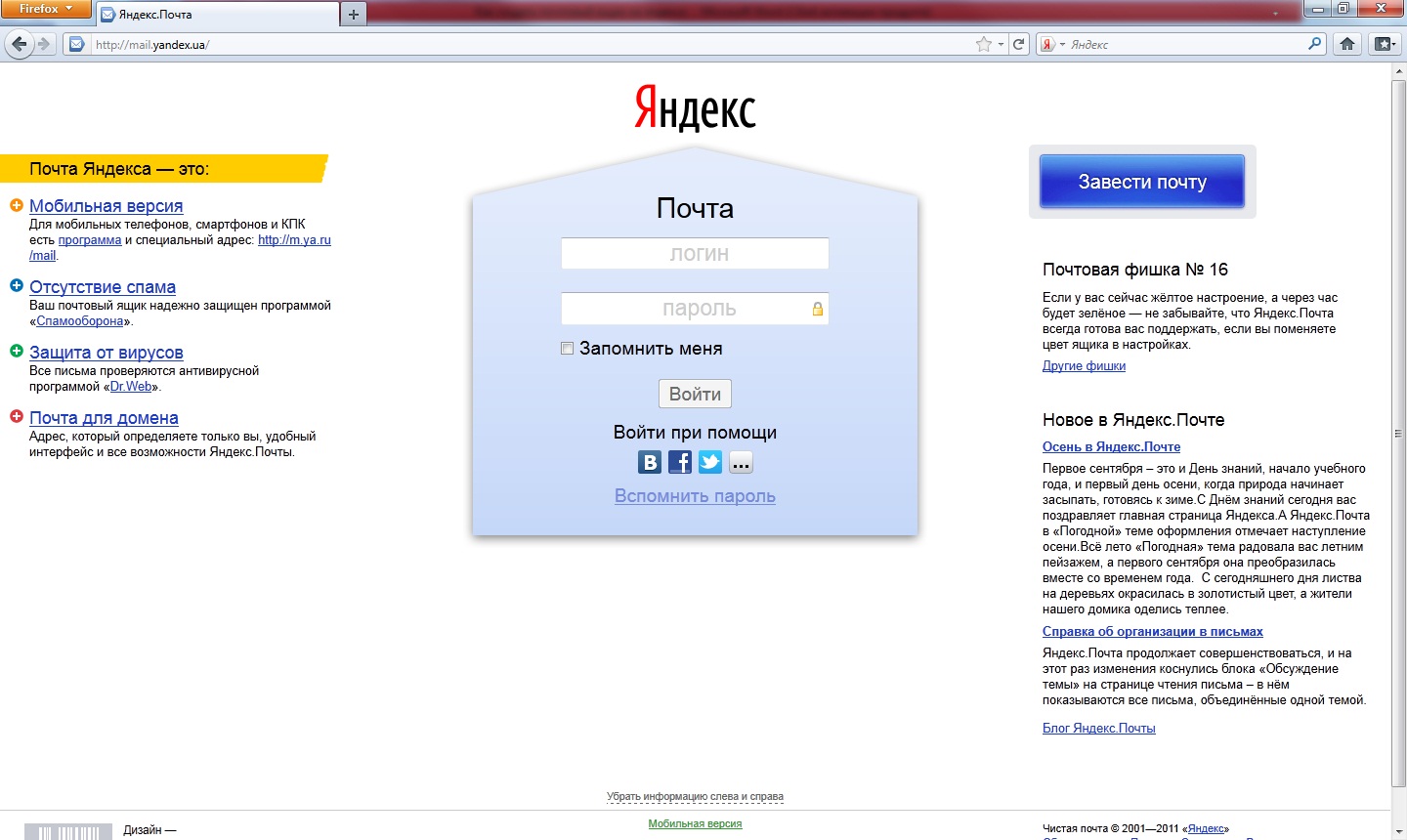
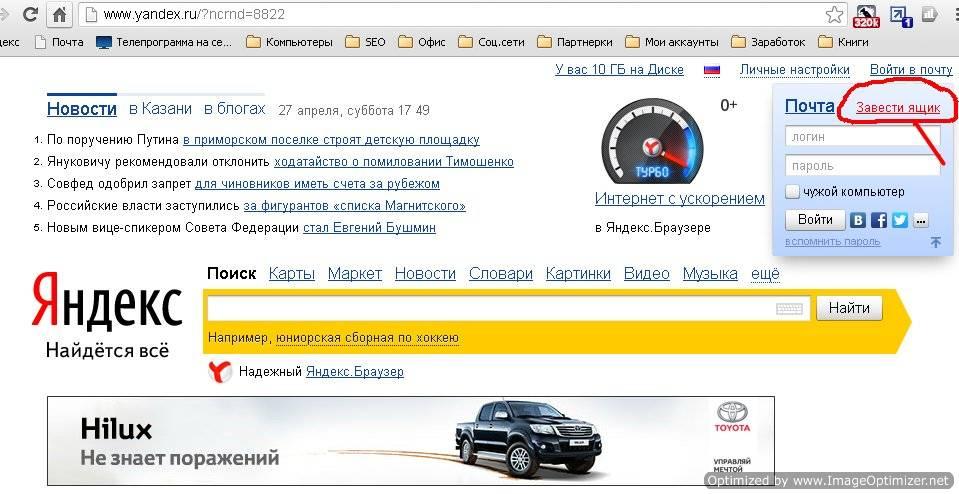
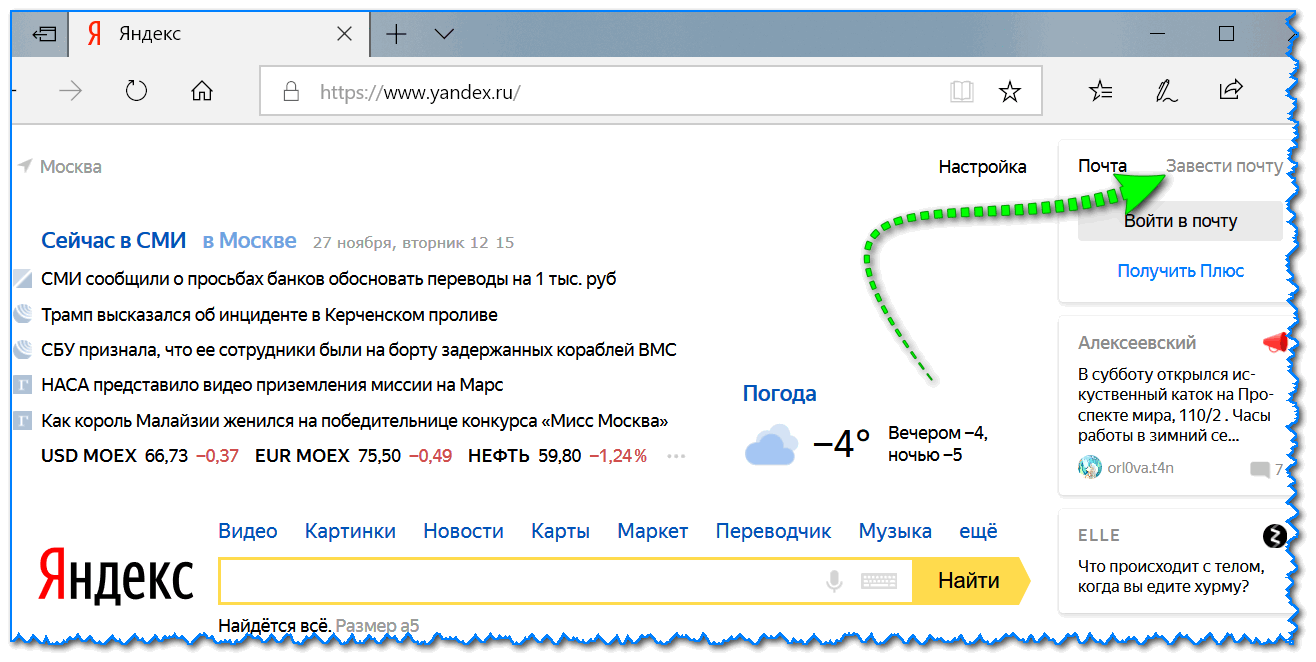
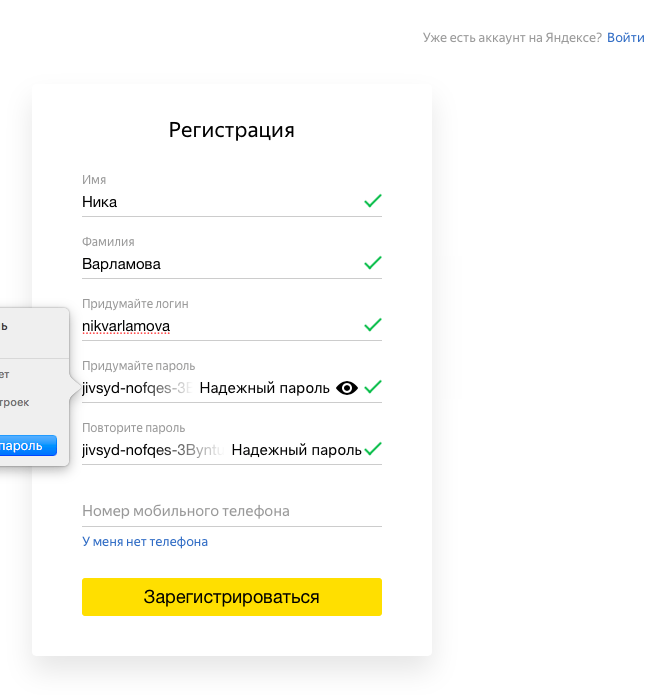
 Диске, совместного календаря и других полезных штук), а также тебе станут доступны и другие полезные и не очень сервисы компании: Яндекс.Диск, Яндекс.Деньги, Яндекс.Музыка и так далее.
Диске, совместного календаря и других полезных штук), а также тебе станут доступны и другие полезные и не очень сервисы компании: Яндекс.Диск, Яндекс.Деньги, Яндекс.Музыка и так далее.
 yandex.com
yandex.com